Những việc cần làm trước khi tạo Facebook shop
Tận dụng Facebook Shop trở thành 1 kênh bán hàng siêu hời, tại sao không? Bài viết dưới đây, Phần mềm quản lý fanpage Vpage sẽ hướng dẫn cho người xem những việc cần làm để khởi tạo Facebook Shop bán hàng

Nội dung chính hide
1. Hướng dẫn tạo BM (Business Manager, hồ sơ doanh nghiệp, Trình quản lý kinh doanh)
Hồ sơ doanh nghiệp tạo điều kiện cho tổ chức tập trung Trang Facebook, tài khoản Instagram, tài khoản quảng cáo, danh mục sản phẩm cũng như các tài sản doanh nghiệp khác để quản lý ở cùng một nơi bằng công cụ kinh doanh như Meta Business Suite và Trình quản lý kinh doanh.
Trước khi bắt đầu
- Bạn phải có tài khoản Facebook cá nhân. Bạn sẽ sử dụng tài khoản này để đăng nhập Meta Business Suite hoặc Trình quản lý kinh doanh - nơi bạn có thể tạo hồ sơ doanh nghiệp.
- Bạn có thể tạo đến 2 hồ sơ doanh nghiệp.
Lưu ý: Không có giới hạn về số lượng hồ sơ bạn có thể tham gia. - Quyền trong Trình quản lý kinh doanh ghi đè tất cả các quyền khác.
Tạo hồ sơ doanh nghiệp trong BM
Cách tạo hồ sơ doanh nghiệp:
Bước 1: Đi đến business.facebook.com trong trình duyệt trên máy tính.
Bạn cũng sẽ sử dụng địa chỉ này để đăng nhập Meta Business Suite hoặc Trình quản lý kinh doanh. Nếu đã có quyền truy cập vào Meta Business Suite và Trình quản lý kinh doanh, bạn cũng có thể nhấp vào menu thả xuống nằm ở đầu thanh điều hướng bên trái. Sau đó, chuyển đến Bước 4.
Bước 2: Nhấp vào Tạo tài khoản.
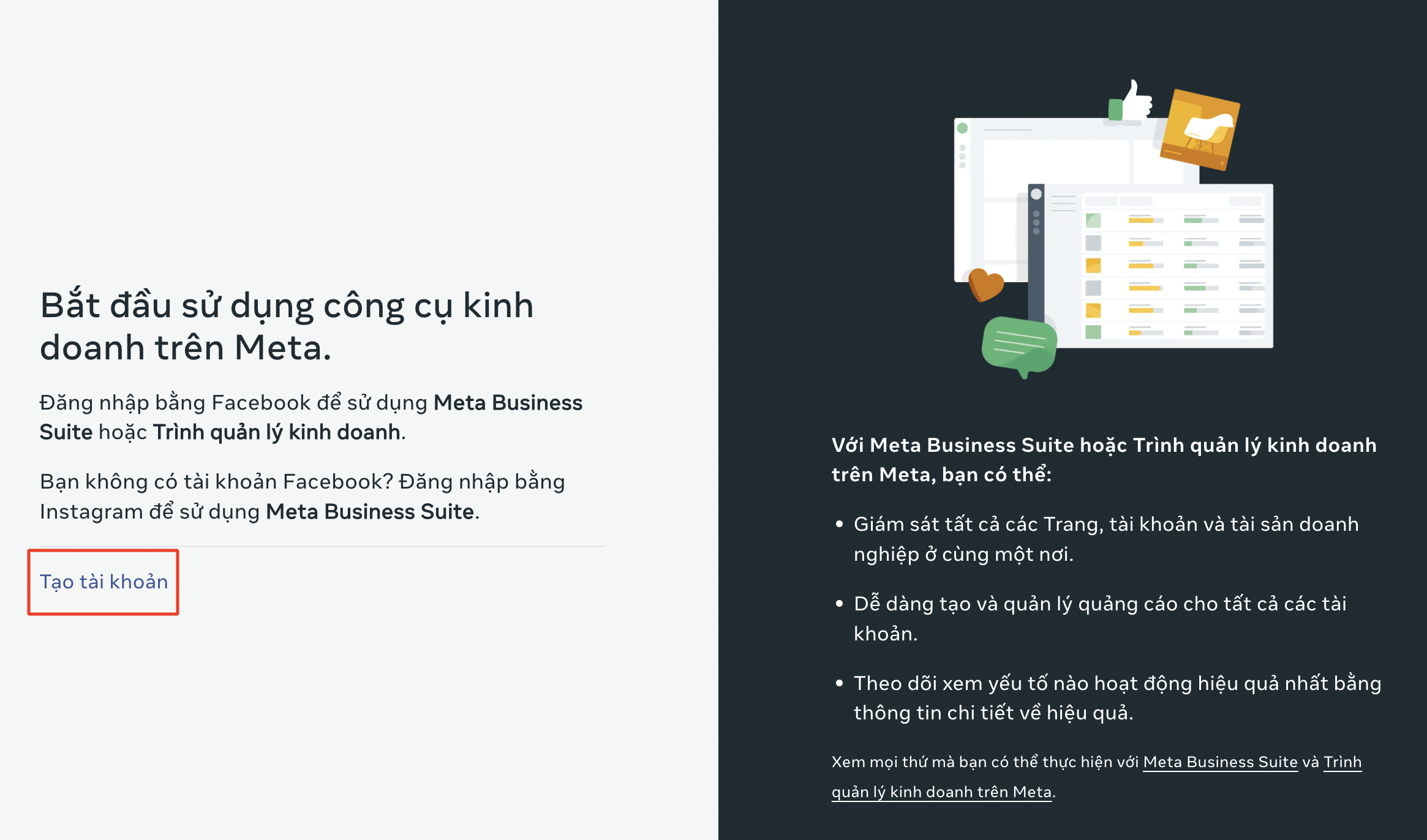
Bước 3: Đăng nhập tài khoản Facebook cá nhân của bạn. Nếu bạn chưa có tài khoản, nhấp vào Tạo tài khoản để đăng ký.
Bước 4: Nhấp vào Tạo tài khoản.
Bước 5: Nhập thông tin chi tiết về doanh nghiệp.
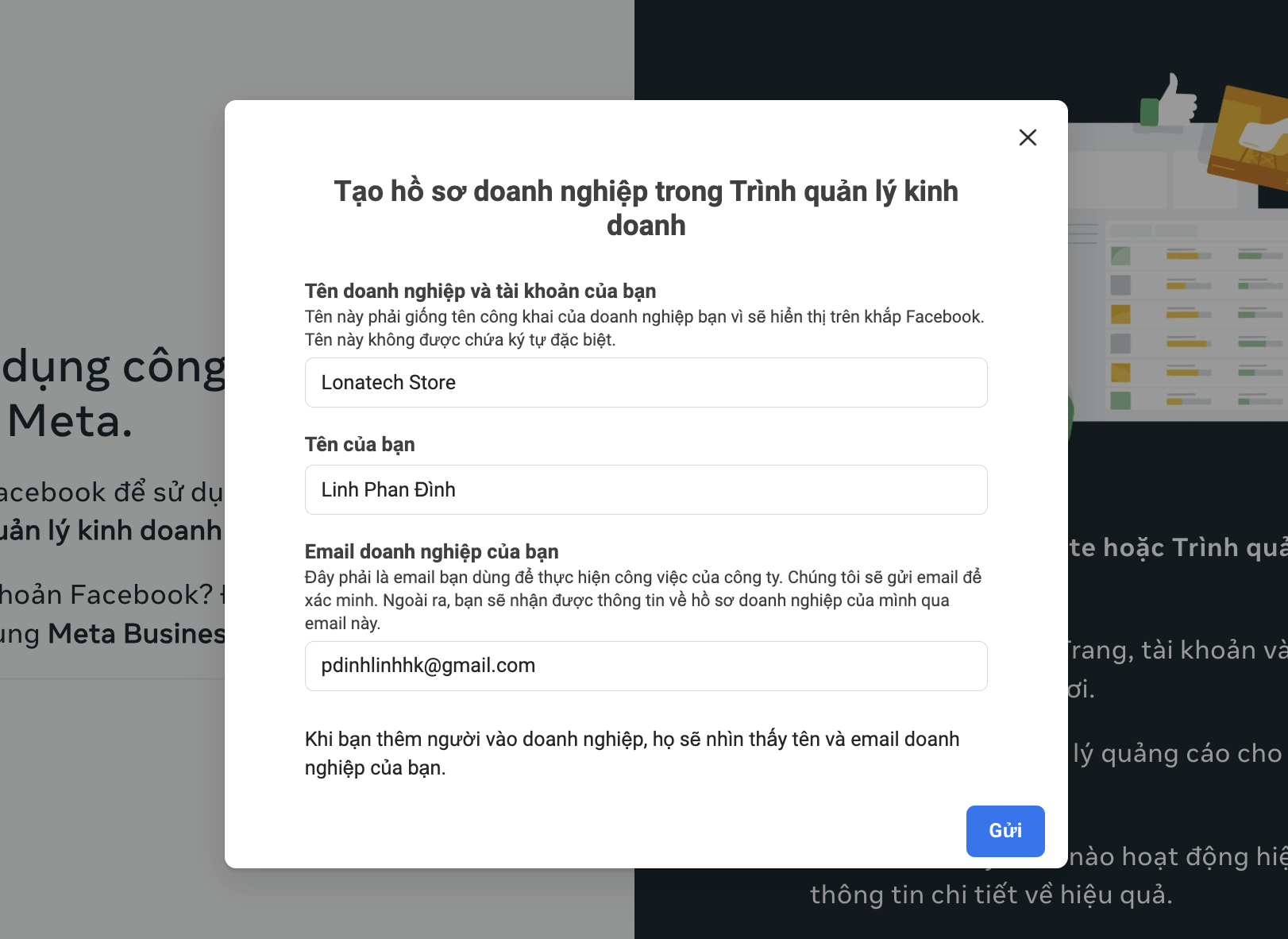
- Tên hồ sơ doanh nghiệp. Tên này sẽ hiển thị trên khắp Meta nên phải khớp với tên công khai của doanh nghiệp hoặc tổ chức bạn. Tên không được chứa ký tự đặc biệt.
- Tên của bạn.
- Email doanh nghiệp. Meta sẽ sử dụng email này để liên hệ với bạn về doanh nghiệp của bạn. Email này không hiển thị với khách hàng của bạn.
Bước 6: Nhấp vào Gửi hoặc Tạo để tạo hồ sơ. Bạn sẽ nhận được email yêu cầu xác nhận địa chỉ email doanh nghiệp.
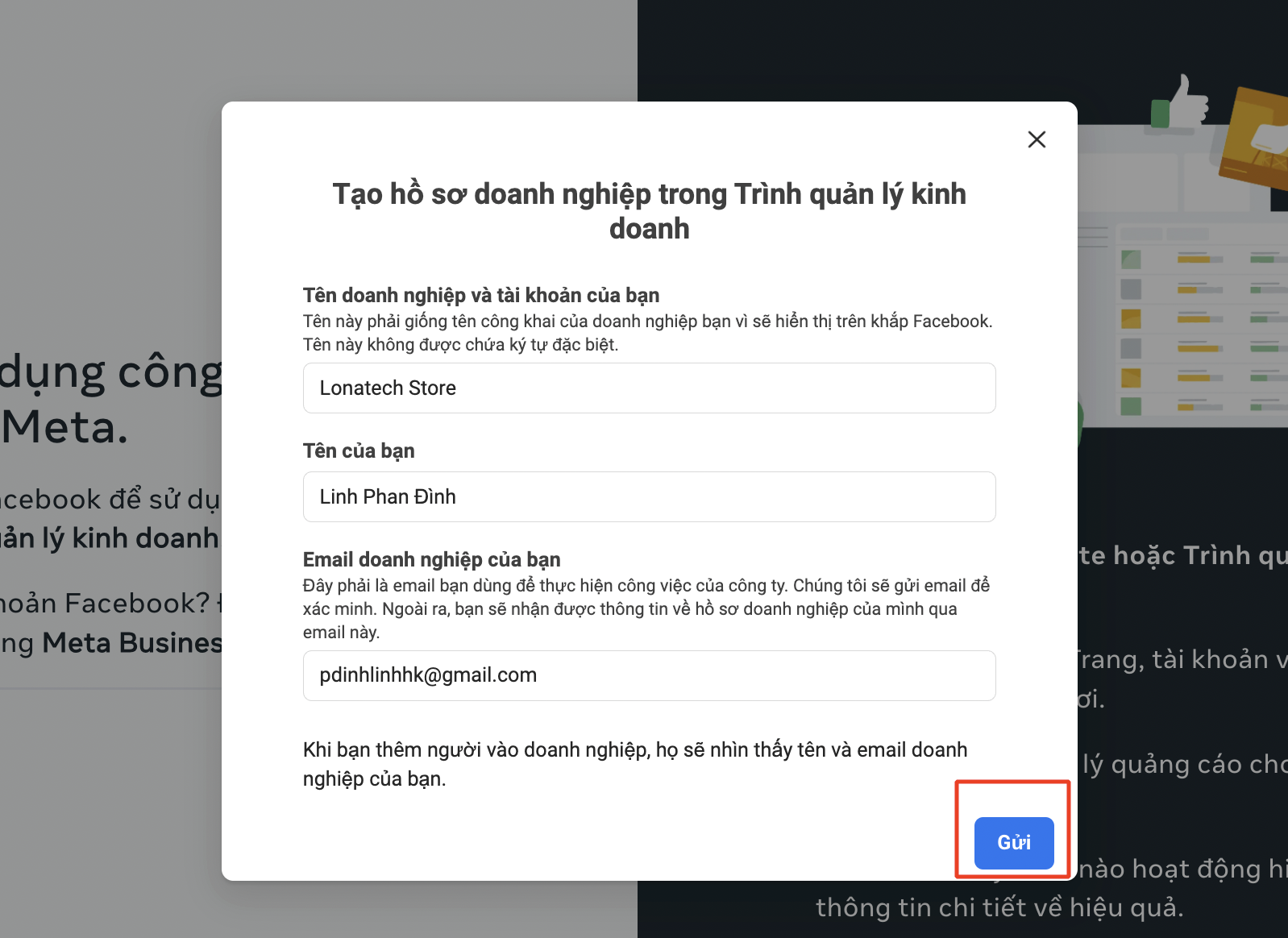
Sau khi tạo hồ sơ doanh nghiệp, bạn có thể thêm tài sản doanh nghiệp, chẳng hạn như Trang, tài khoản quảng cáo, tập dữ liệu và tài khoản Instagram.
- Thêm Trang vào hồ sơ doanh nghiệp
- Thêm tài khoản quảng cáo vào hồ sơ doanh nghiệp
- Thêm tài khoản Instagram vào hồ sơ doanh nghiệp
- Thiết lập Meta Pixel với hồ sơ doanh nghiệp
- Thêm ứng dụng vào hồ sơ doanh nghiệp
Bạn cũng có thể mời mọi người tham gia hồ sơ doanh nghiệp của mình và chỉ định tài sản để họ làm việc.
Nếu làm việc với agency hoặc nhà tư vấn, bạn có thể thêm đối tác vào hồ sơ doanh nghiệp để cấp hoặc yêu cầu quyền truy cập vào tài sản doanh nghiệp.
2. Hướng dẫn tạo trang Facebook (Fanpage Facebook)
Trải nghiệm Trang mới là một cách để bạn quản lý sự hiện diện chuyên nghiệp của mình trên Facebook. Trải nghiệm Trang mới có thể hỗ trợ bạn xây dựng thương hiệu hoặc hoạt động kinh doanh, phát triển đối tượng và kết nối với người theo dõi.
Trước khi bắt đầu
Để tạo Trang, bạn phải có trang cá nhân Facebook.
Cách tạo Trang từ thiết bị di động
Sau đây là cách tạo Trang trên thiết bị di động:
Bước 1: Mở ứng dụng Facebook
Bước 2: Nhấn vào ảnh đại diện để mở Menu.
Bước 3: Nhấn vào Trang.
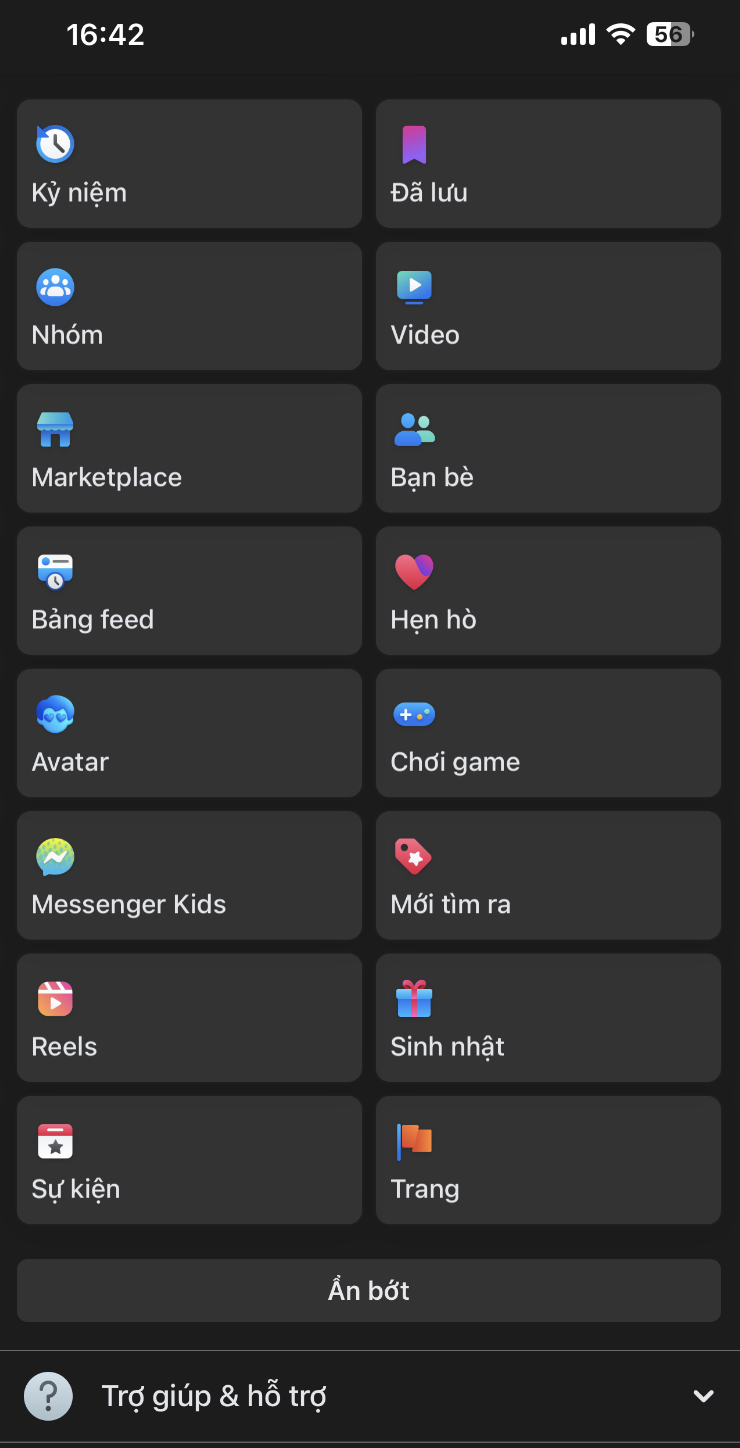
Bước 4: Ở trên cùng bên trái, nhấn vào Tạo.
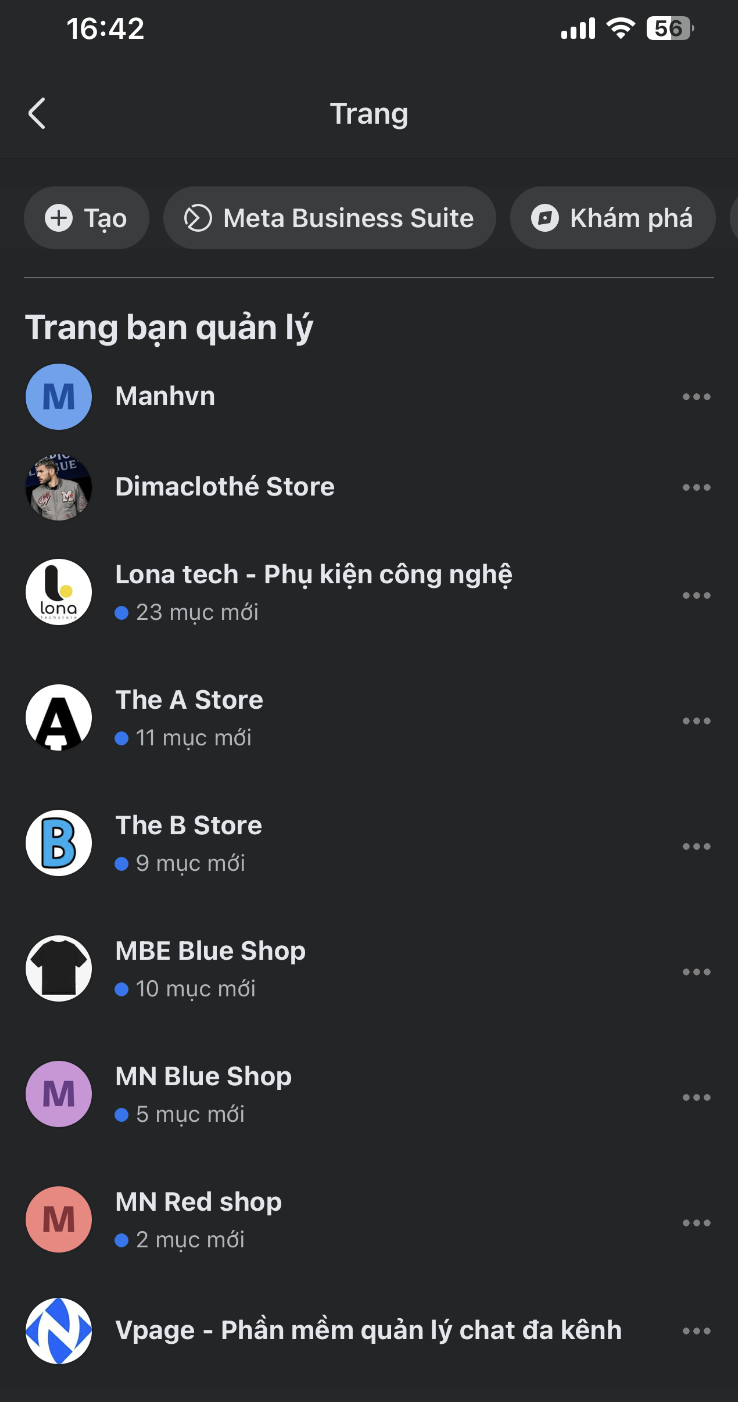
Bước 5: Nhập Tên Trang và nhấp vào Tiếp.
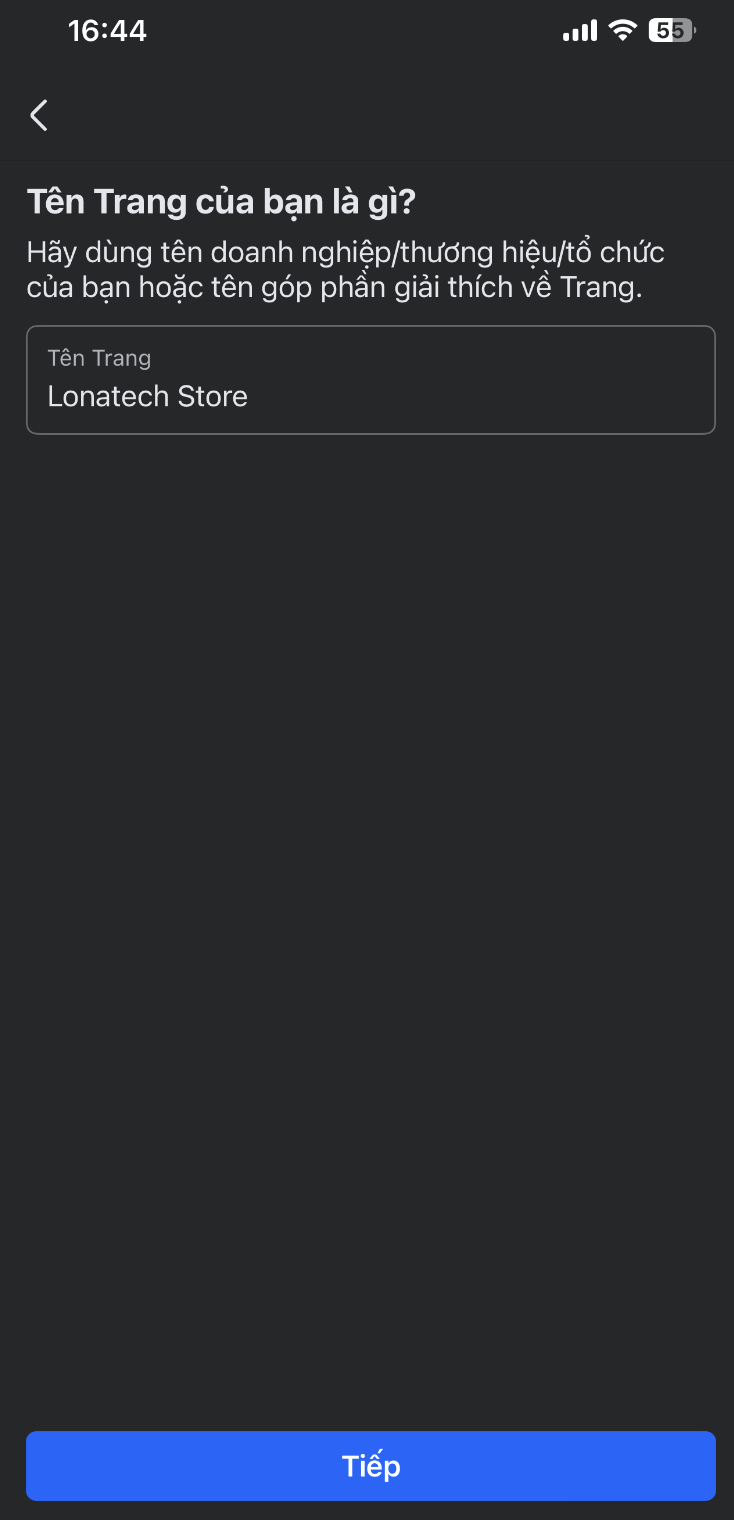
Bước 6: Tìm kiếm hạng mục hoặc chọn một trong các Hạng mục phổ biến.
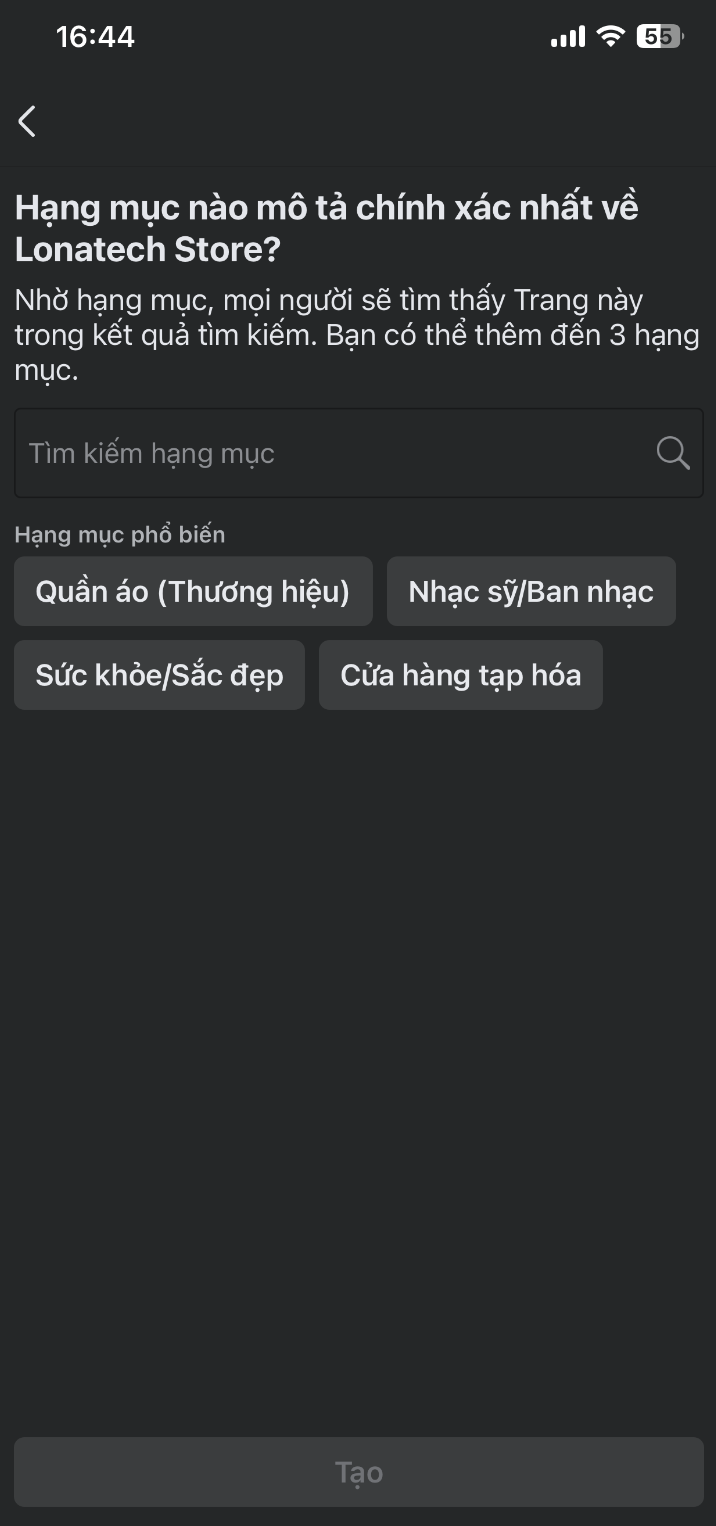
Bước 7: Nhấn vào Tạo.
Bước 8: Để Hoàn tất quá trình thiết lập Trang, bạn có thể nhập Tiểu sử, Thông tin liên hệ, Vị trí và Giờ hoạt động.
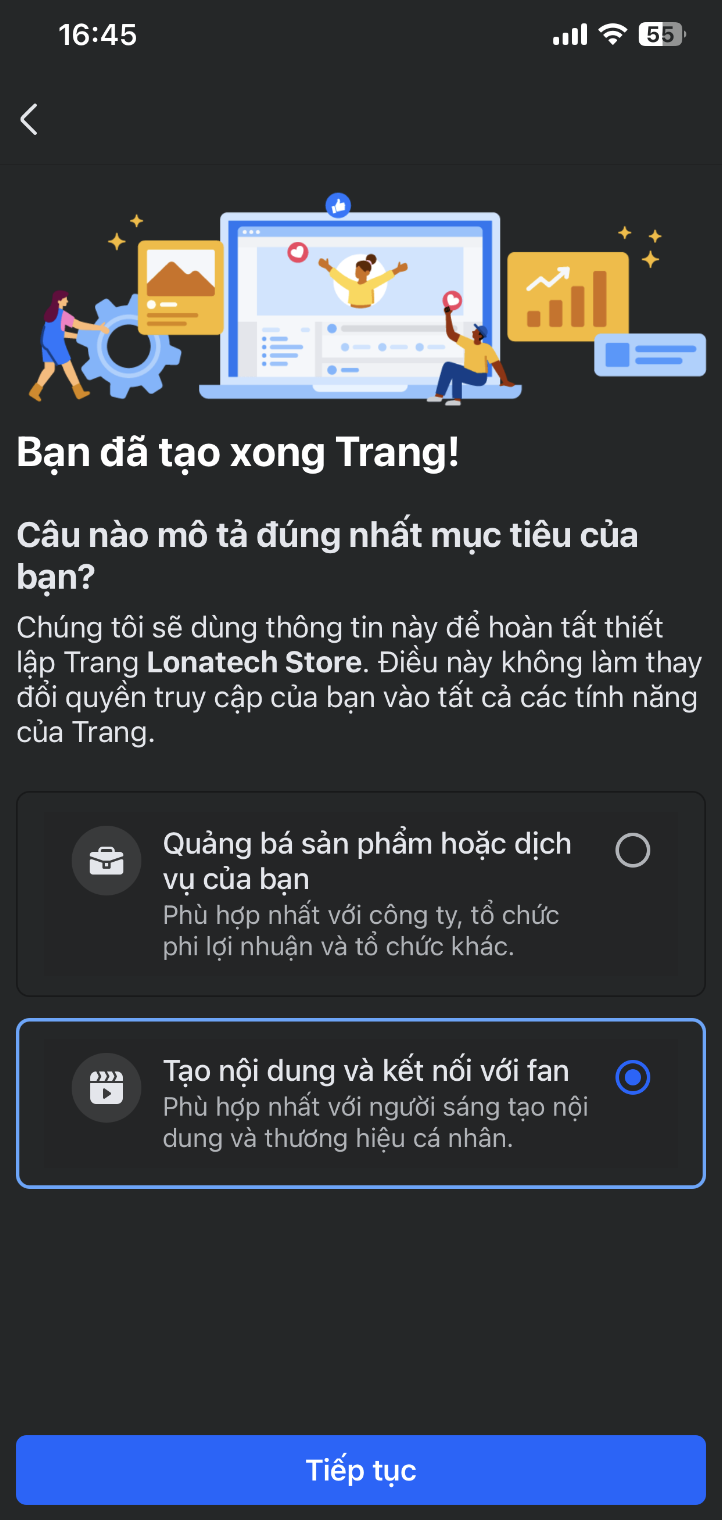
Bước 9: Để Tùy chỉnh Trang, bạn có thể thêm ảnh đại diện và ảnh bìa.
Bước 10: Để Xây dựng đối tượng cho Trang, nhấn vào Mời bạn bè.
Bước 11: Nếu bạn muốn nhận thông báo về trang của mình, bật Thông báo về Trang trên trang cá nhân.
Bước 12: Nhấn vào Xong.
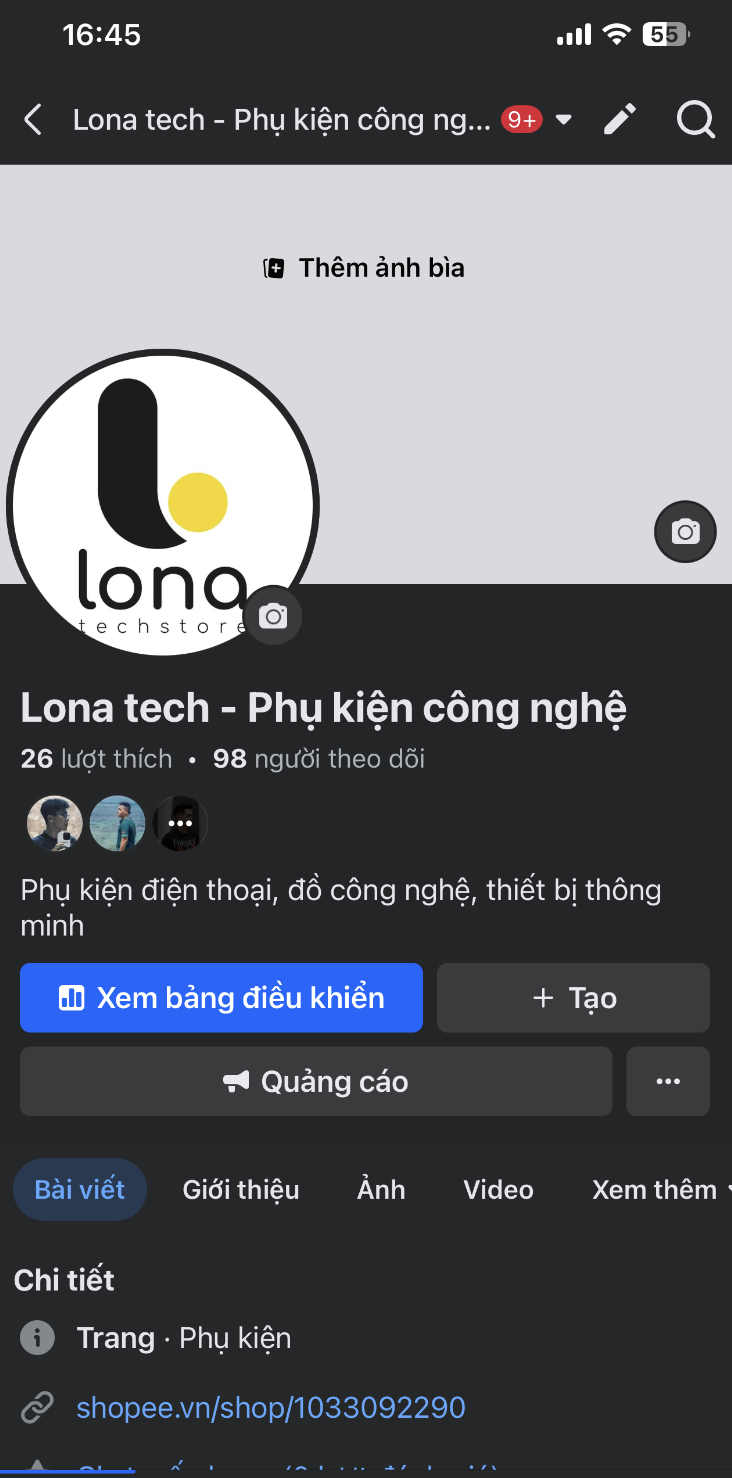
Cách tạo Trang từ máy tính
Sau đây là cách tạo Trang trên máy tính:
Bước 1: Đăng nhập Facebook.
Bước 2: Ở bên trái, nhấp vào Trang.
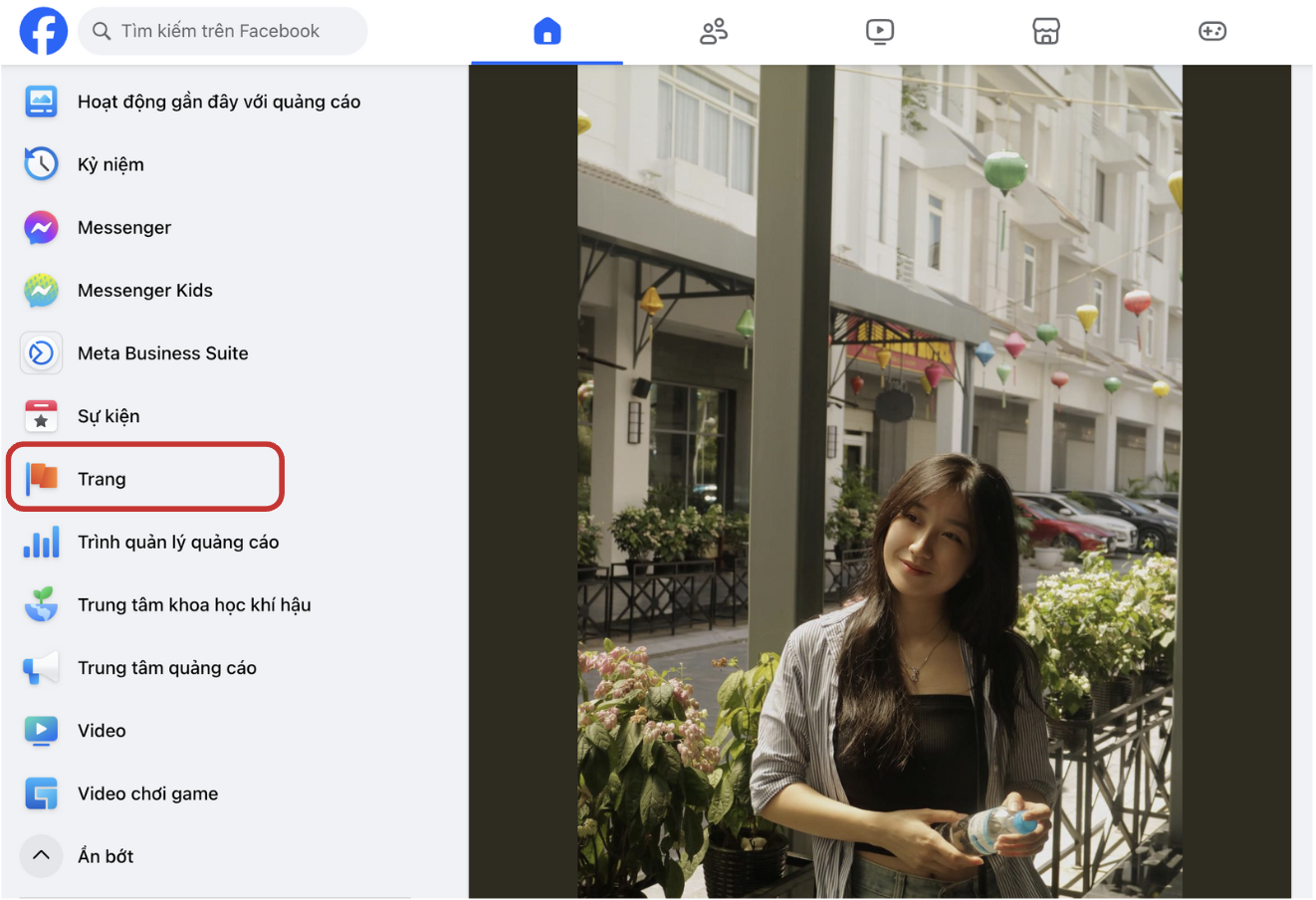
Bước 3: Bên dưới Trang và trang cá nhân của bạn, nhấp vào Tạo Trang mới.
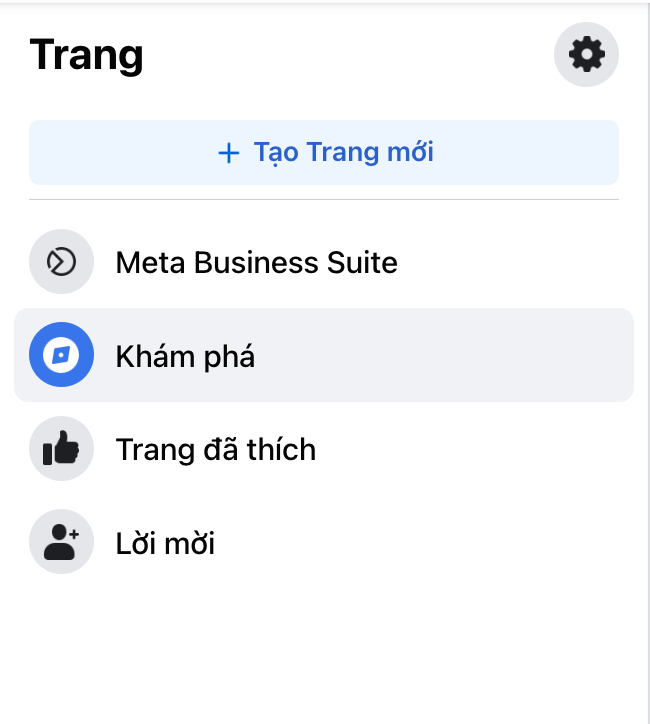
Bước 4: Nhập Tên Trang và Hạng mục.
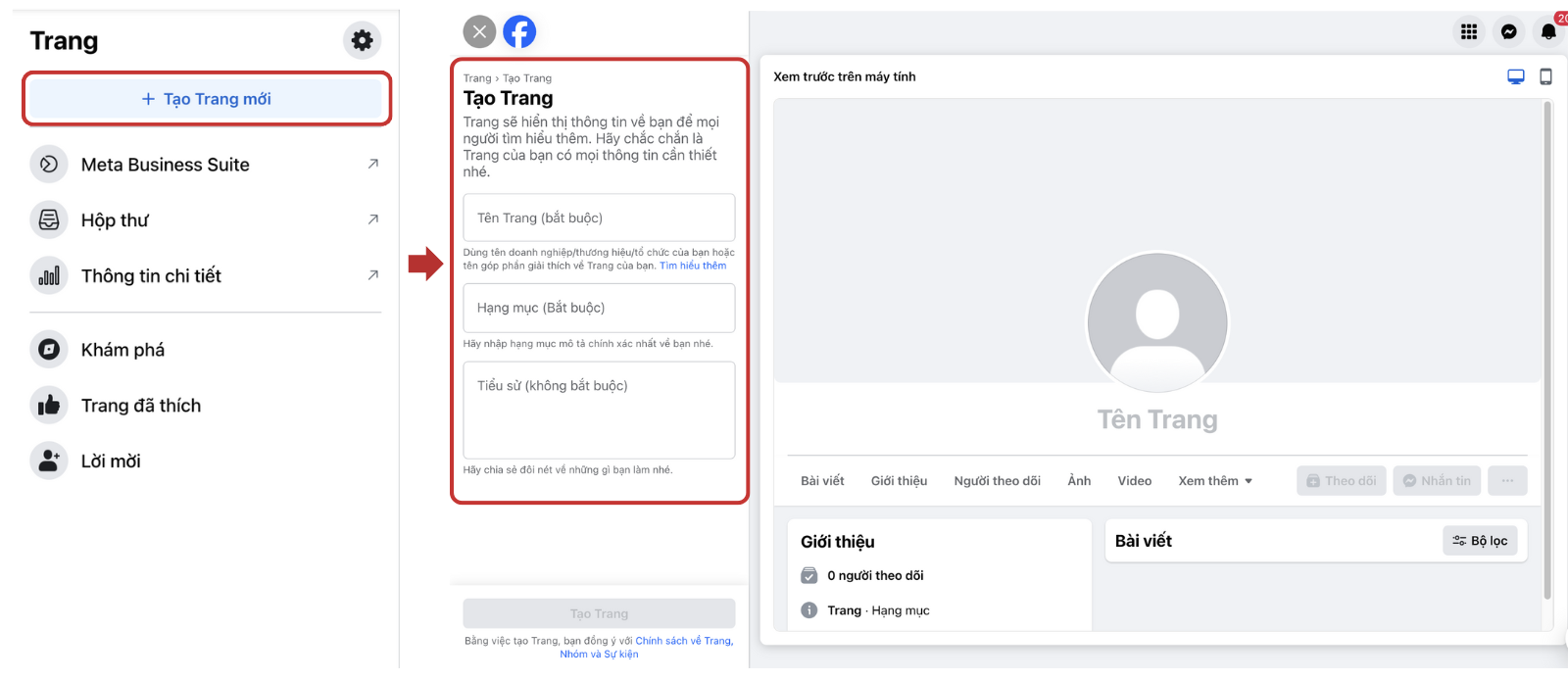
Bước 5: Nhấp vào Tạo Trang.
Bước 6: Nếu muốn tùy chỉnh Trang, bạn có thể thêm Tiểu sử, ảnh đại diện và ảnh bìa.
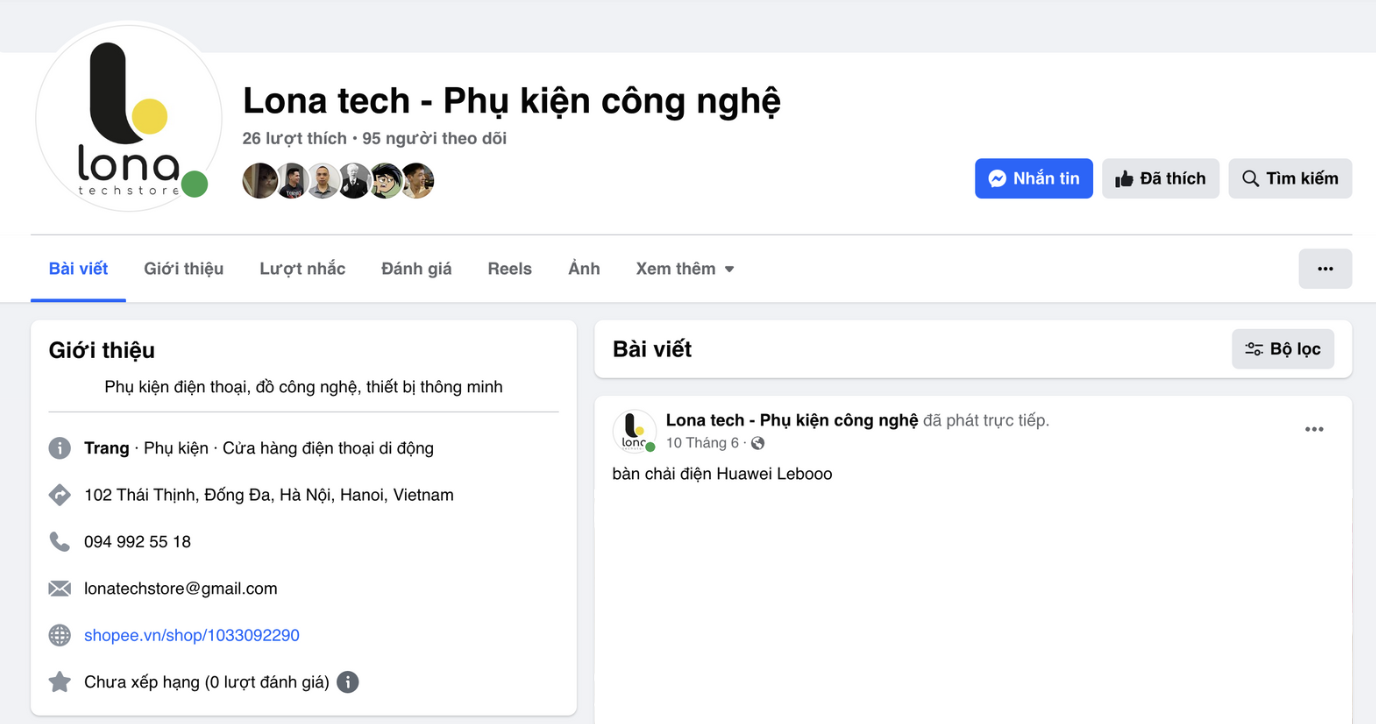
3. Hướng dẫn gắn Fanpage vào BM (Business Manager)
Khi thêm Trang Facebook vào hồ sơ doanh nghiệp, bạn có thể quản lý hoạt động của Trang bằng một công cụ. Khi bạn thêm Trang vào hồ sơ doanh nghiệp, điều này có nghĩa là bạn xác nhận doanh nghiệp mình sở hữu Trang đó.
Lưu ý: Việc thêm Trang vào hồ sơ doanh nghiệp của bạn không có nghĩa là bạn xác nhận trách nhiệm đối với Trang đó. Tìm hiểu thêm về Tính minh bạch của Trang.
Trước khi bắt đầu
- Bạn phải có một Trang chính thì mới có thể yêu cầu quyền truy cập hoặc thêm một trang đã được xác minh khác. Tìm hiểu thêm về cách thay đổi Trang chính.
- Để thêm Trang vào hồ sơ doanh nghiệp trong Trình quản lý kinh doanh, bạn phải có toàn quyền kiểm soát Trang này.
- Bạn phải có toàn quyền kiểm soát hồ sơ doanh nghiệp.
- Trang bạn muốn thêm không được phép do cá nhân hay doanh nghiệp khác sở hữu. Mỗi Trang chỉ có thể do một doanh nghiệp sở hữu. Nếu bạn muốn thêm Trang không do bạn sở hữu, trước tiên chủ sở hữu Trang đó phải gỡ Trang đó khỏi hồ sơ doanh nghiệp của họ.
- Nếu Trang của bạn liên kết với một tài khoản kinh doanh trên Instagram, bạn cũng cần thêm tài khoản kinh doanh trên Instagram của bạn vào hồ sơ doanh nghiệp. Tìm hiểu cách thêm tài khoản kinh doanh trên Instagram vào hồ sơ doanh nghiệp của bạn.
Thêm Trang vào hồ sơ doanh nghiệp
Cách thêm Trang vào hồ sơ doanh nghiệp trong Trình quản lý kinh doanh:
Bước 1: Đi đến Cài đặt cho doanh nghiệp.
Bước 2: Chọn Trang trong tab Tài khoản.
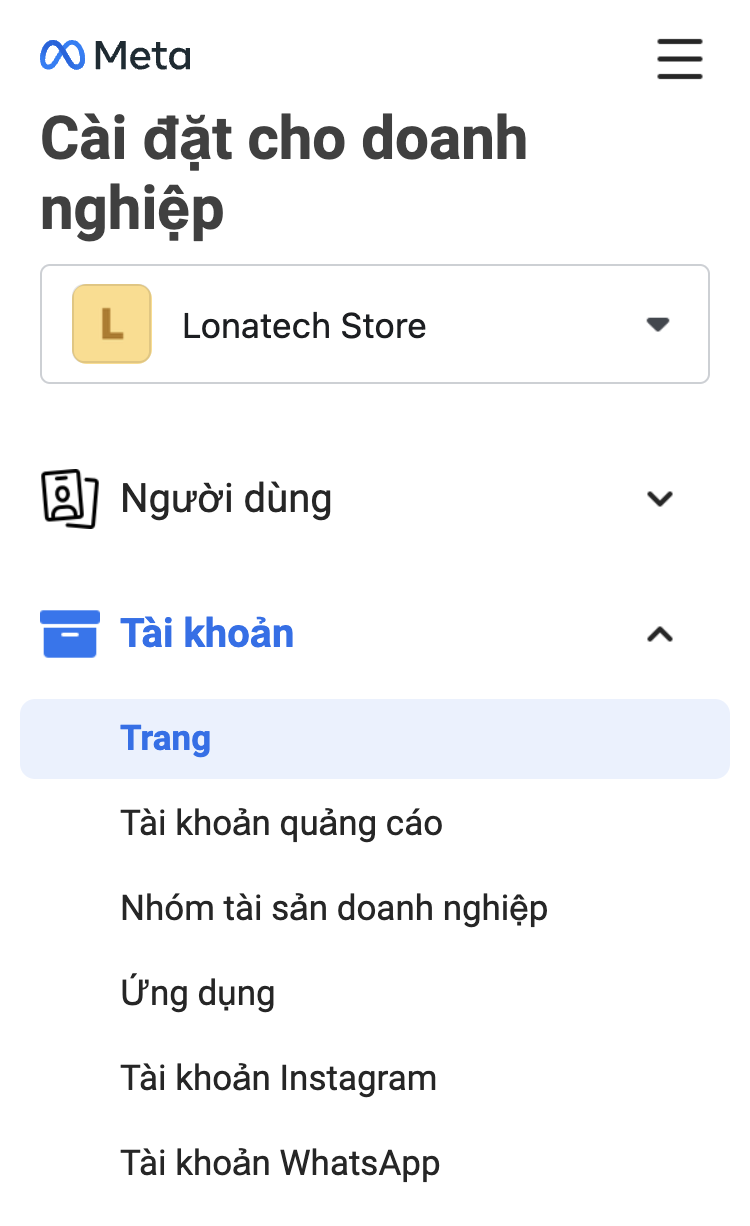
Bước 3: Nhấp vào Thêm.
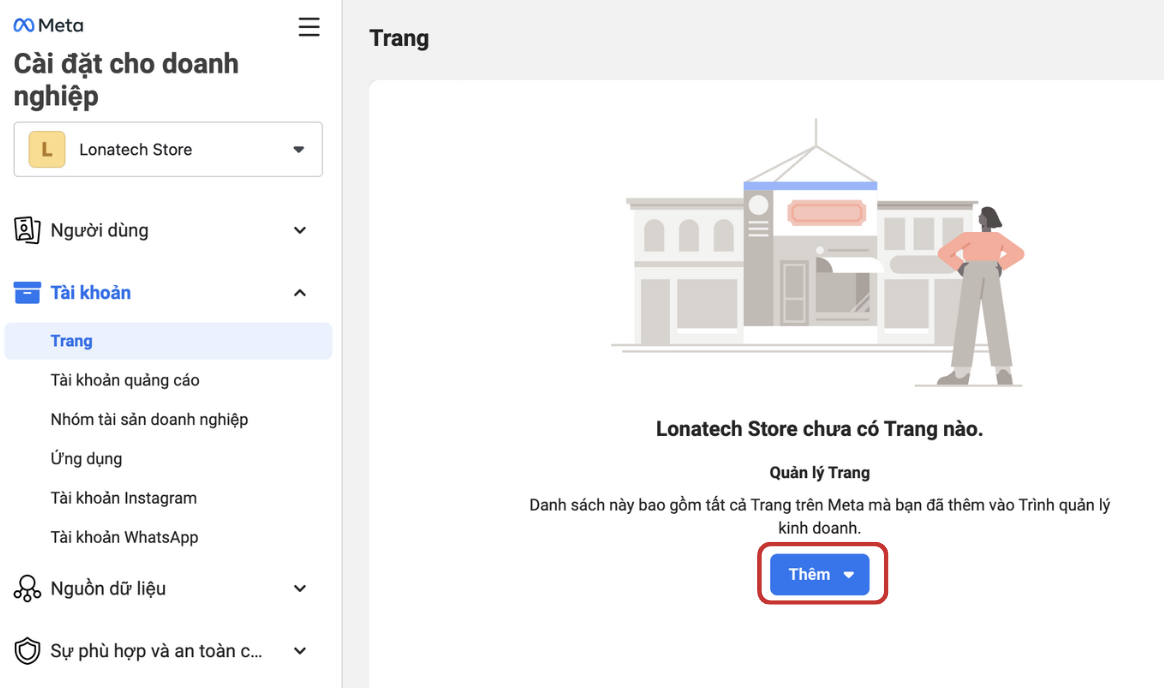
Bước 4: Chọn Thêm Trang trong menu thả xuống.
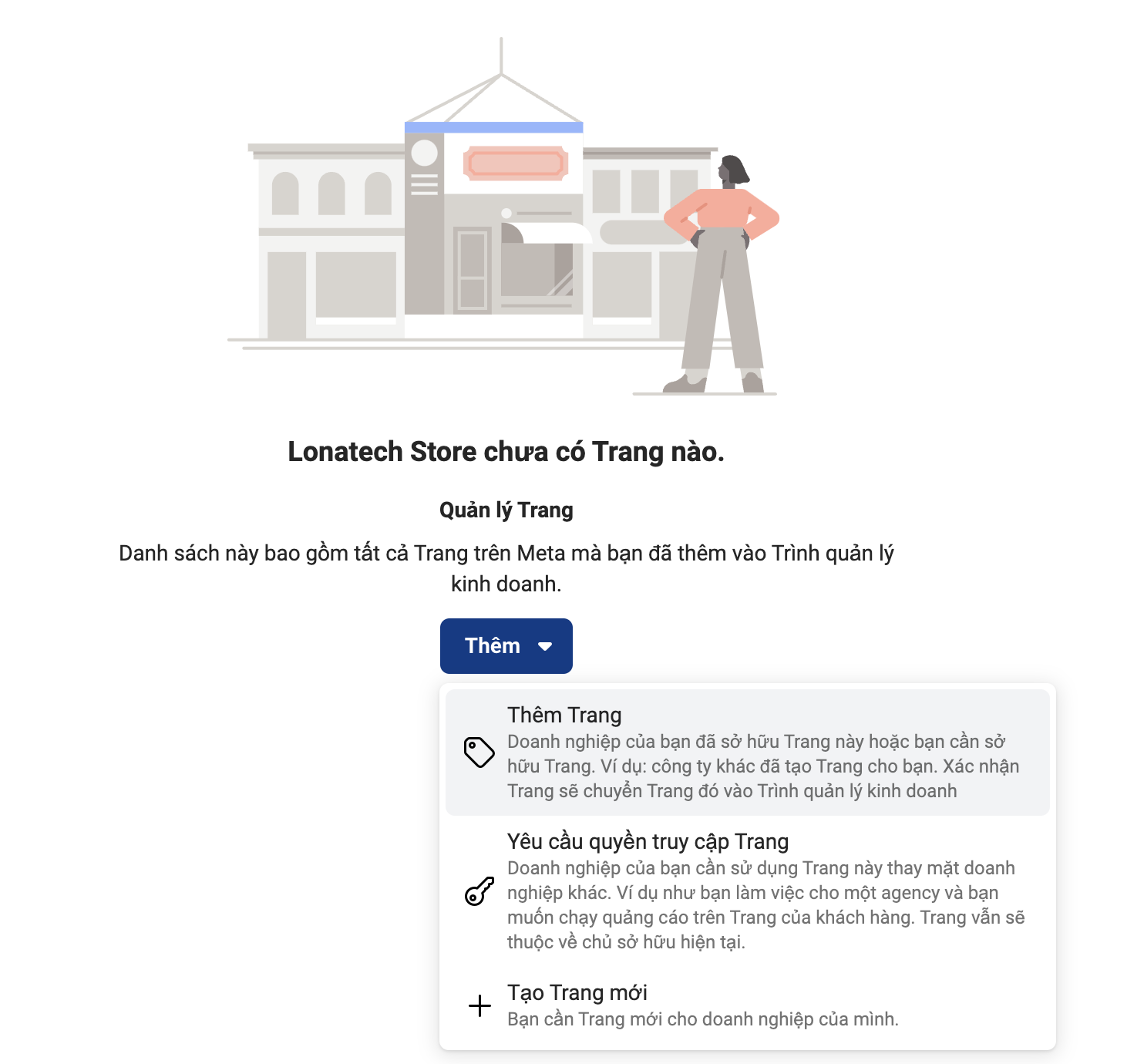
Bước 5: Nhập tên hoặc URL của Trang Facebook.

Bước 6: Nhấp vào Thêm Trang. Bạn sẽ thấy Trang của mình trên màn hình tiếp theo. Tại đây, bạn có thể thêm người để quản lý Trang này.
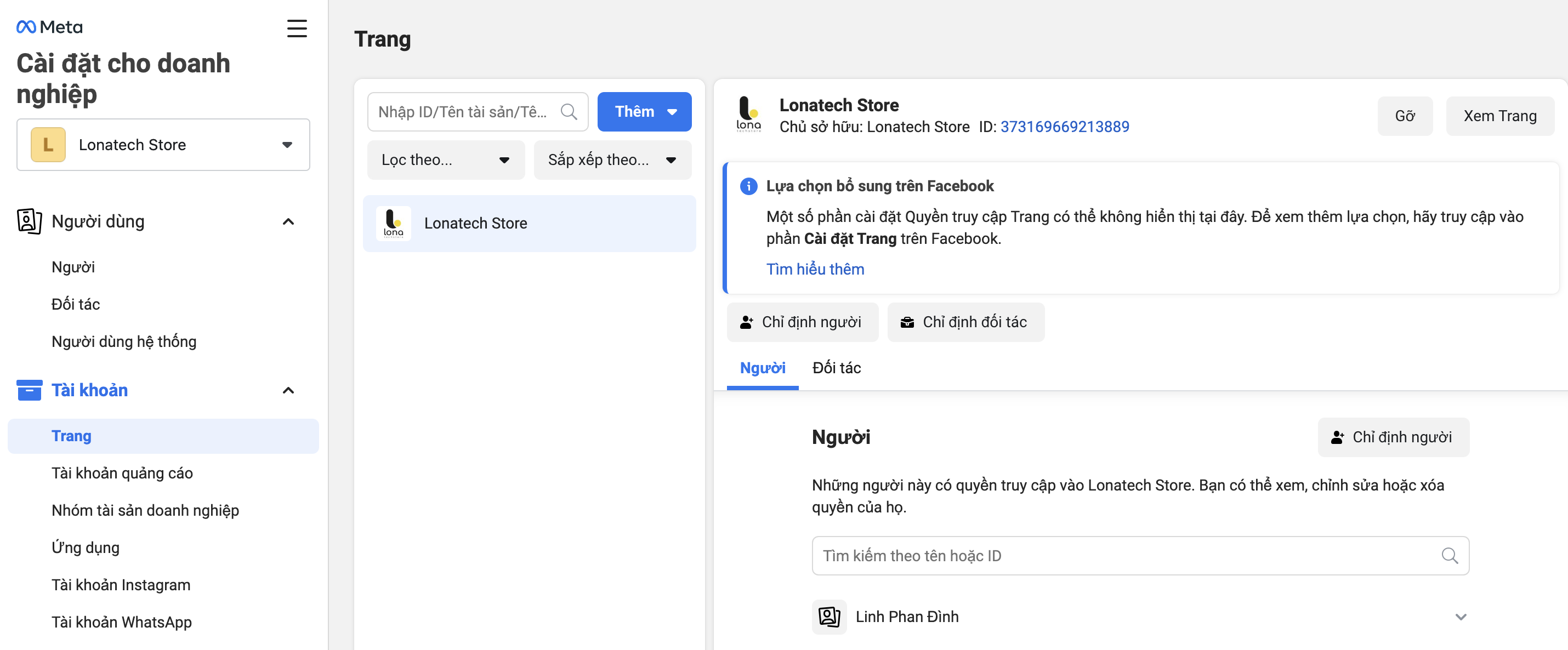
Bất kỳ ai đã có quyền truy cập Trang này trước khi Trang được thêm vào hồ sơ doanh nghiệp sẽ vẫn có thể truy cập và quản lý Trang này.
4. Cách thêm tài khoản quảng cáo vào BM (Business Manager)
Nếu muốn thêm tài khoản quảng cáo vào hồ sơ doanh nghiệp trong Trình quản lý kinh doanh trên Meta, bạn có 3 lựa chọn.
- Thêm tài khoản quảng cáo: Sử dụng lựa chọn này để nhận tài khoản quảng cáo hiện có và quản lý tài khoản đó bằng hồ sơ doanh nghiệp cùng với các tài sản doanh nghiệp khác của bạn. Doanh nghiệp của bạn sẽ kiểm soát chiến dịch và hoạt động lập hóa đơn cho tài khoản quảng cáo này.
- Yêu cầu quyền truy cập vào tài khoản quảng cáo: Sử dụng lựa chọn này nếu doanh nghiệp của bạn cần dùng tài khoản quảng cáo thay mặt cho doanh nghiệp khác. Ví dụ: Bạn làm việc cho một agency và tài khoản quảng cáo thuộc về khách hàng. Tài khoản quảng cáo đó vẫn thuộc về chủ sở hữu hiện tại.
- Tạo tài khoản quảng cáo mới: Sử dụng lựa chọn này nếu bạn cần tài khoản quảng cáo mới cho doanh nghiệp của mình hoặc thay mặt cho doanh nghiệp đối tác.
Sau khi thêm tài khoản quảng cáo vào hồ sơ doanh nghiệp, bạn chỉ có thể chỉ định cho mọi người quyền truy cập để quản lý tài khoản quảng cáo thông qua hồ sơ đó. Bạn có thể thực hiện bước này trong phần Cài đặt cho doanh nghiệp bằng tab Tài khoản quảng cáo hoặc tab Mọi người.
Thêm tài khoản quảng cáo
Hành động thêm tài khoản quảng cáo hiện có vào hồ sơ doanh nghiệp có thể vĩnh viễn chuyển tài khoản quảng cáo đó vào hồ sơ. Nghĩa là bạn không thể xóa hoặc chuyển tài khoản này sang hồ sơ khác.
Lưu ý:
- Hành động đóng tài khoản quảng cáo sẽ không xóa tài khoản quảng cáo khỏi hồ sơ doanh nghiệp. Tài khoản quảng cáo đã đóng vẫn được tính vào giới hạn tài khoản quảng cáo. Bạn có thể dùng chung tài khoản quảng cáo.
- Nếu bạn muốn thêm tài khoản quảng cáo trả trước, tài khoản đó không được có bất kỳ số dư trả trước nào.
Trước khi bắt đầu:
Bạn không thể thêm tài khoản quảng cáo vào hồ sơ doanh nghiệp nếu:
- Bạn không có toàn quyền kiểm soát hồ sơ doanh nghiệp.
- Tài khoản quảng cáo đang nằm trong hồ sơ doanh nghiệp khác. Tài khoản quảng cáo chỉ có thể thuộc một hồ sơ doanh nghiệp. Thay vào đó, bạn có thể yêu cầu quyền truy cập vào tài khoản quảng cáo đó.
- Bạn đã đạt đến giới hạn tài khoản quảng cáo cho hồ sơ doanh nghiệp. Giới hạn tài khoản quảng cáo sẽ tăng dựa trên chi tiêu quảng cáo. Tìm hiểu cách xem giới hạn tài khoản quảng cáo trong Trình quản lý kinh doanh.
Cách thêm tài khoản quảng cáo vào hồ sơ doanh nghiệp trong Trình quản lý kinh doanh:
Bước 1: Đi đến phần Cài đặt cho doanh nghiệp.
Bước 2: Trong menu thanh bên, đi đến Tài khoản. Sau đó, nhấp vào Tài khoản quảng cáo.
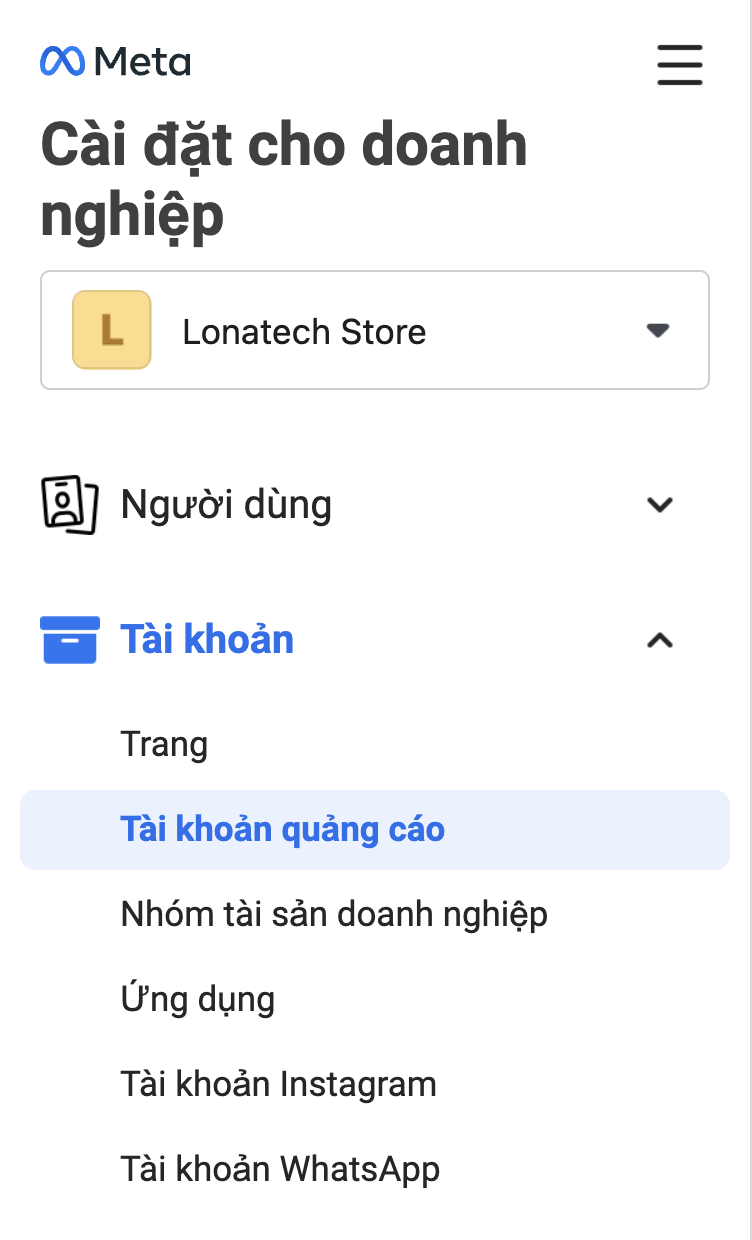
Bước 3: Nhấp vào menu thả xuống Thêm.
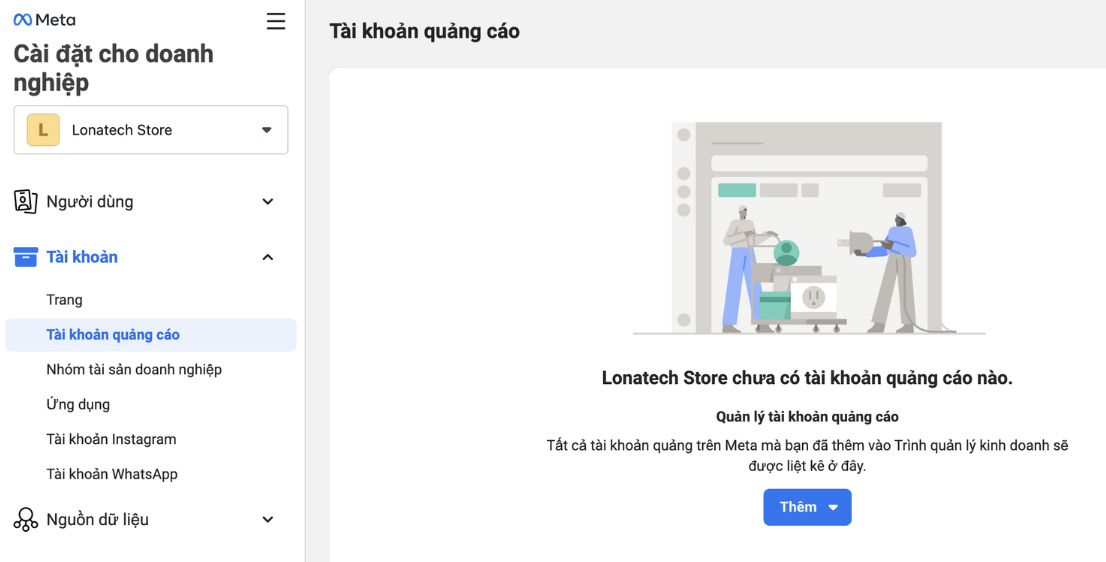
Bước 4: Chọn Thêm tài khoản quảng cáo.
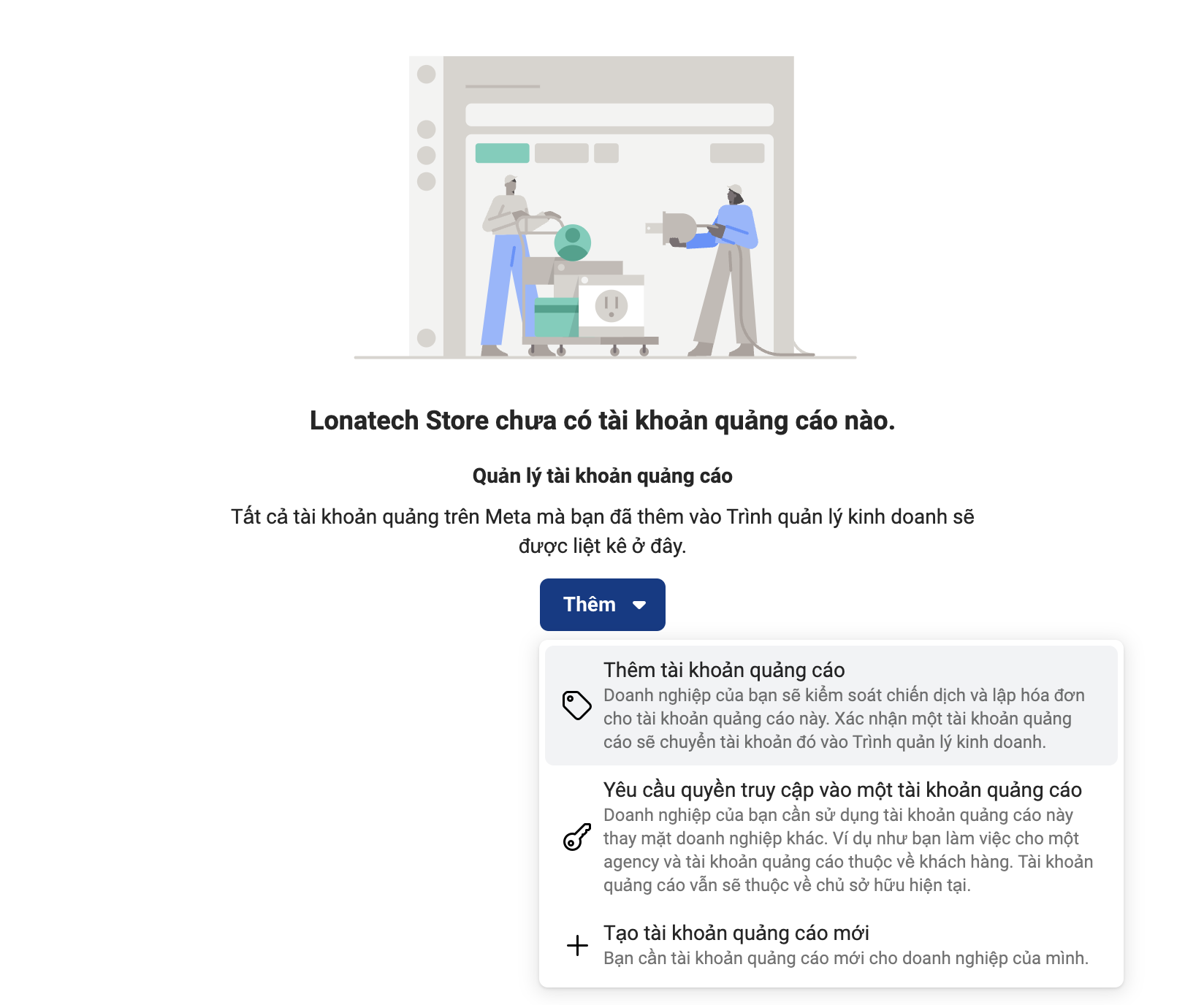
Bước 5: Nhập ID tài khoản quảng cáo. Tìm hiểu nơi tìm ID tài khoản.
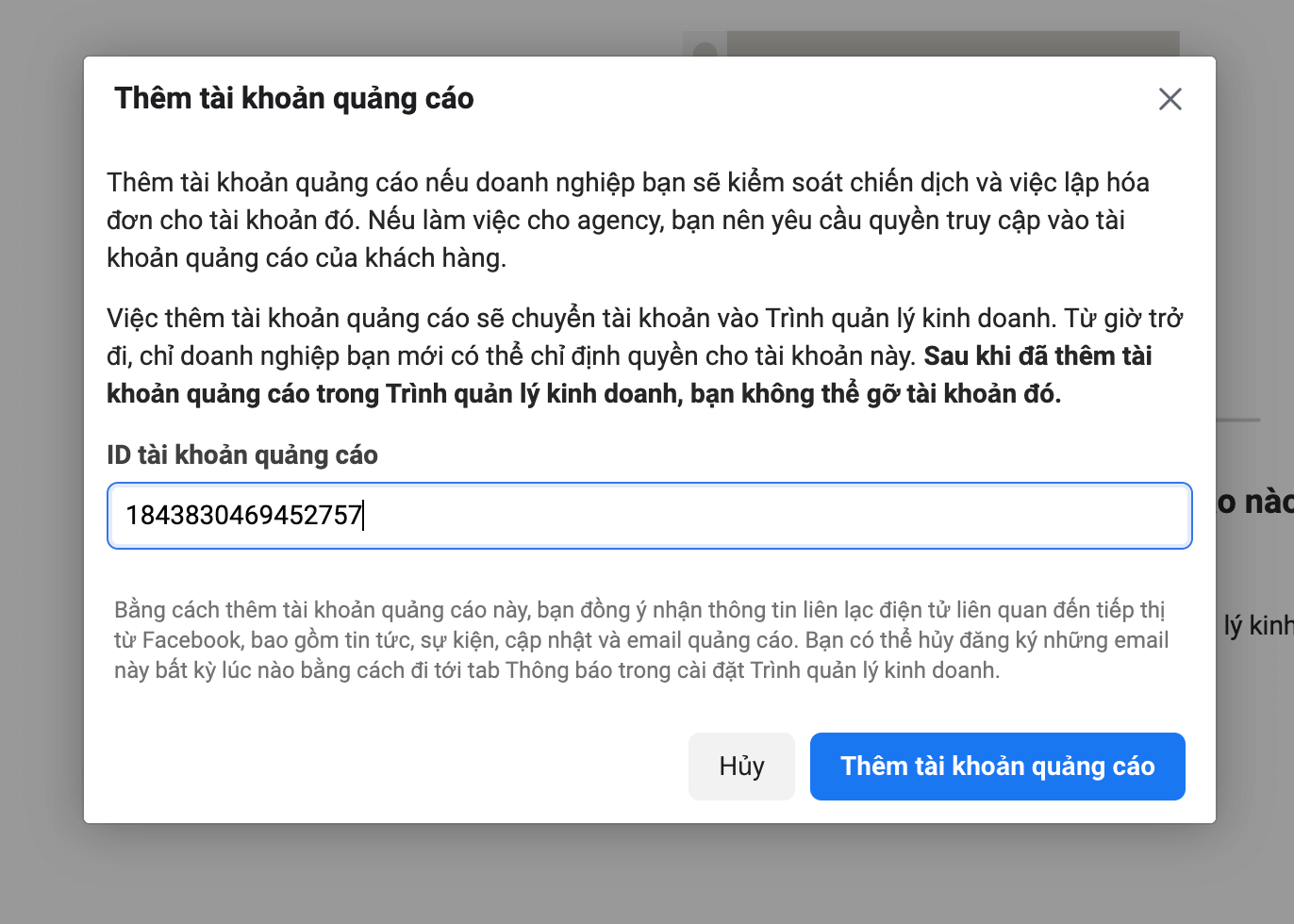
Bước 6: Nhấp vào Thêm tài khoản quảng cáo. Lưu ý: Nếu tài khoản quảng cáo thuộc sở hữu của người khác, họ phải phê duyệt yêu cầu thêm tài khoản đó vào hồ sơ doanh nghiệp của bạn thì bạn mới có thể truy cập hoặc sử dụng tài khoản đó. Nếu bạn là chủ sở hữu thì không cần phê duyệt.
Yêu cầu quyền truy cập vào tài khoản quảng cáo
Nếu muốn sử dụng tài khoản quảng cáo thuộc sở hữu của người khác hoặc trong hồ sơ doanh nghiệp khác, bạn có thể yêu cầu quyền truy cập vào tài khoản đó.
Cách yêu cầu quyền truy cập vào tài khoản quảng cáo trong Trình quản lý kinh doanh:
Bước 1: Đi đến phần Cài đặt cho doanh nghiệp.
Bước 2: Trong menu thanh bên, đi đến Tài khoản. Sau đó, nhấp vào Tài khoản quảng cáo.
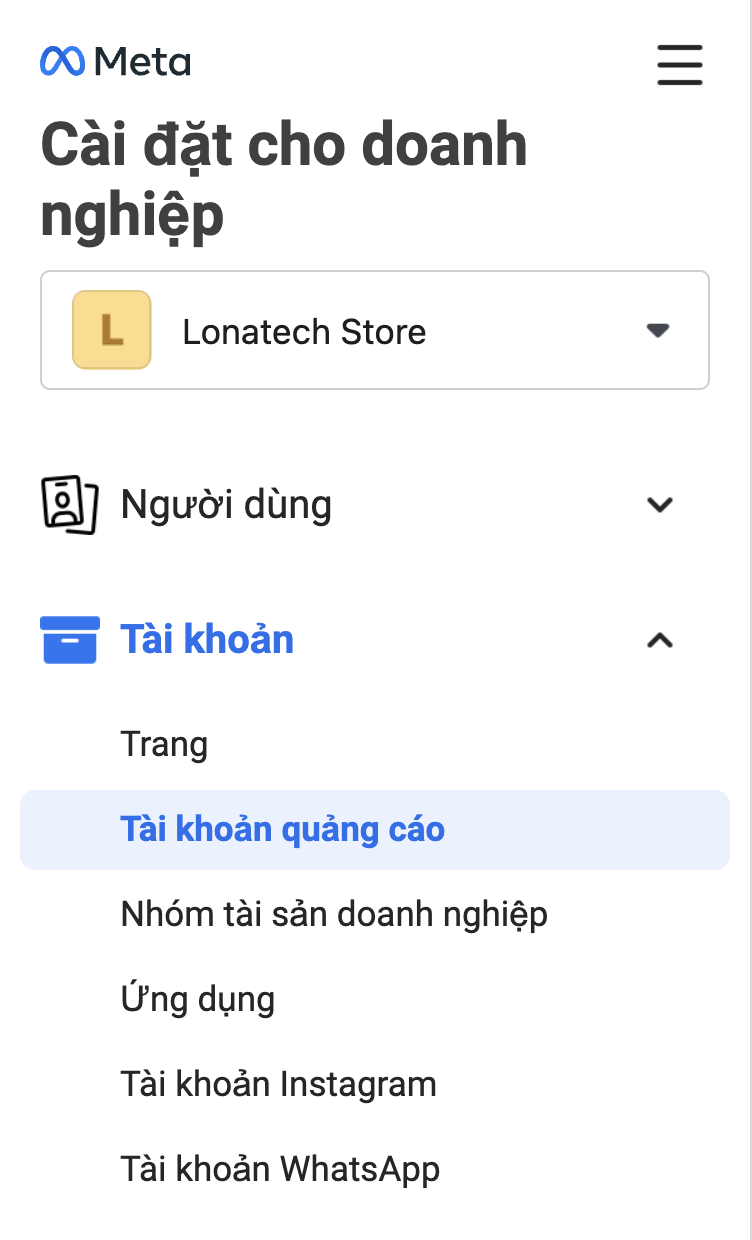
Bước 3: Nhấp vào menu thả xuống Thêm.
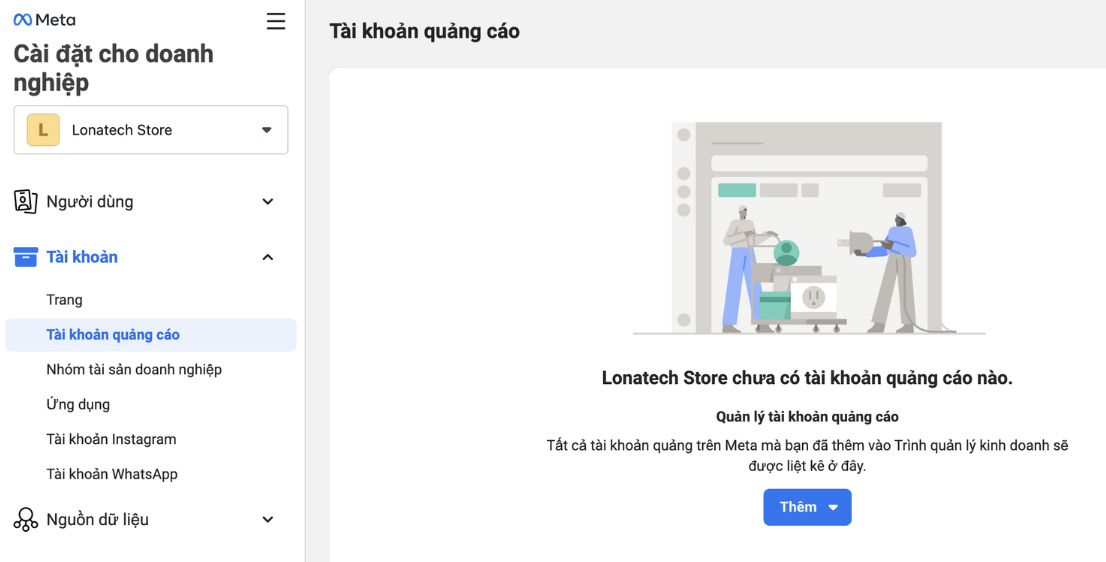
Bước 4: Chọn Yêu cầu quyền truy cập vào tài khoản quảng cáo.
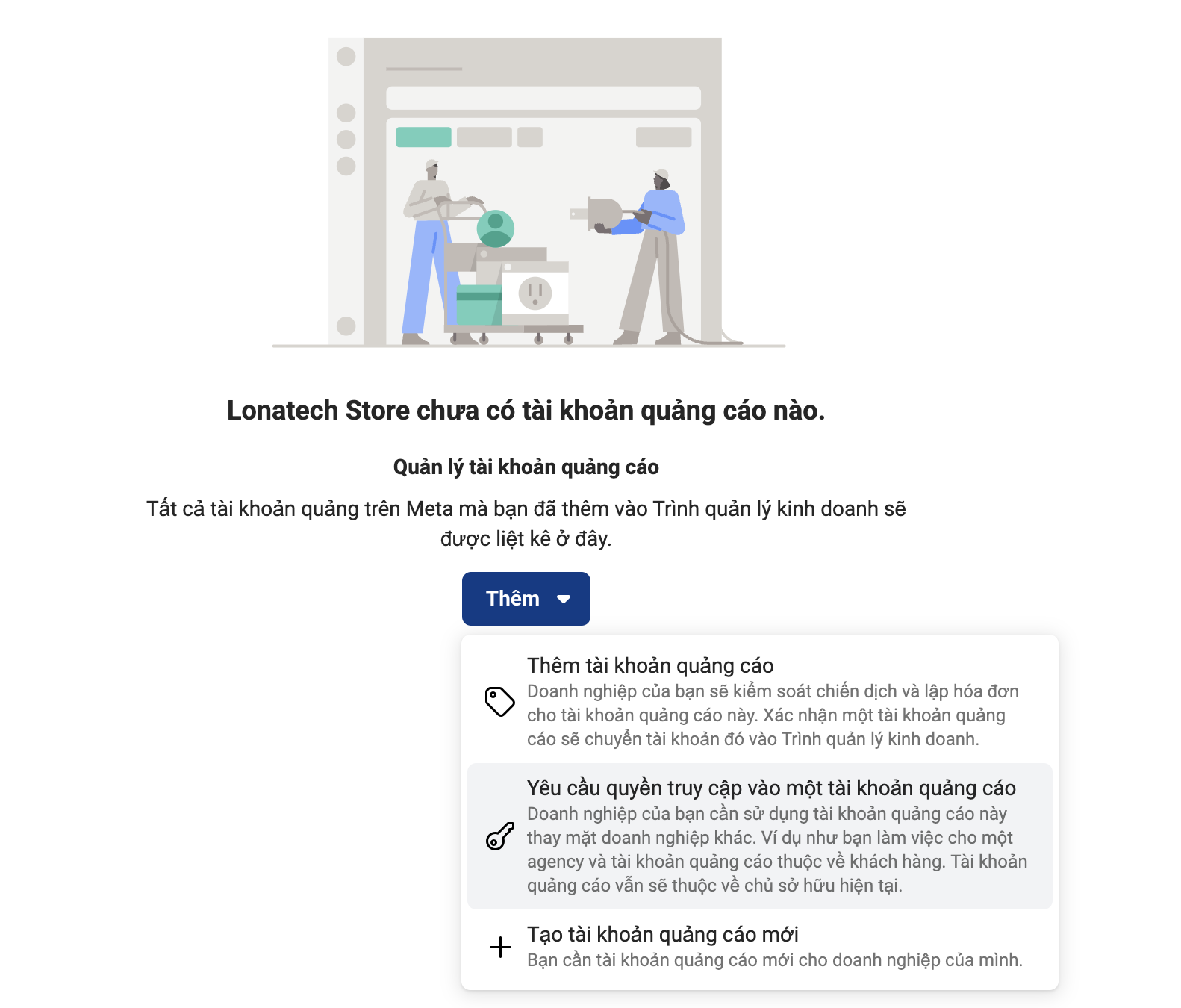
Bước 5: Nhập ID tài khoản quảng cáo.
Bước 6: Chọn cấp độ truy cập bạn muốn yêu cầu: quyền truy cập một phần hoặc toàn quyền kiểm soát. Nếu yêu cầu quyền truy cập một phần, hãy chọn những nhiệm vụ bạn muốn có quyền để thực hiện.
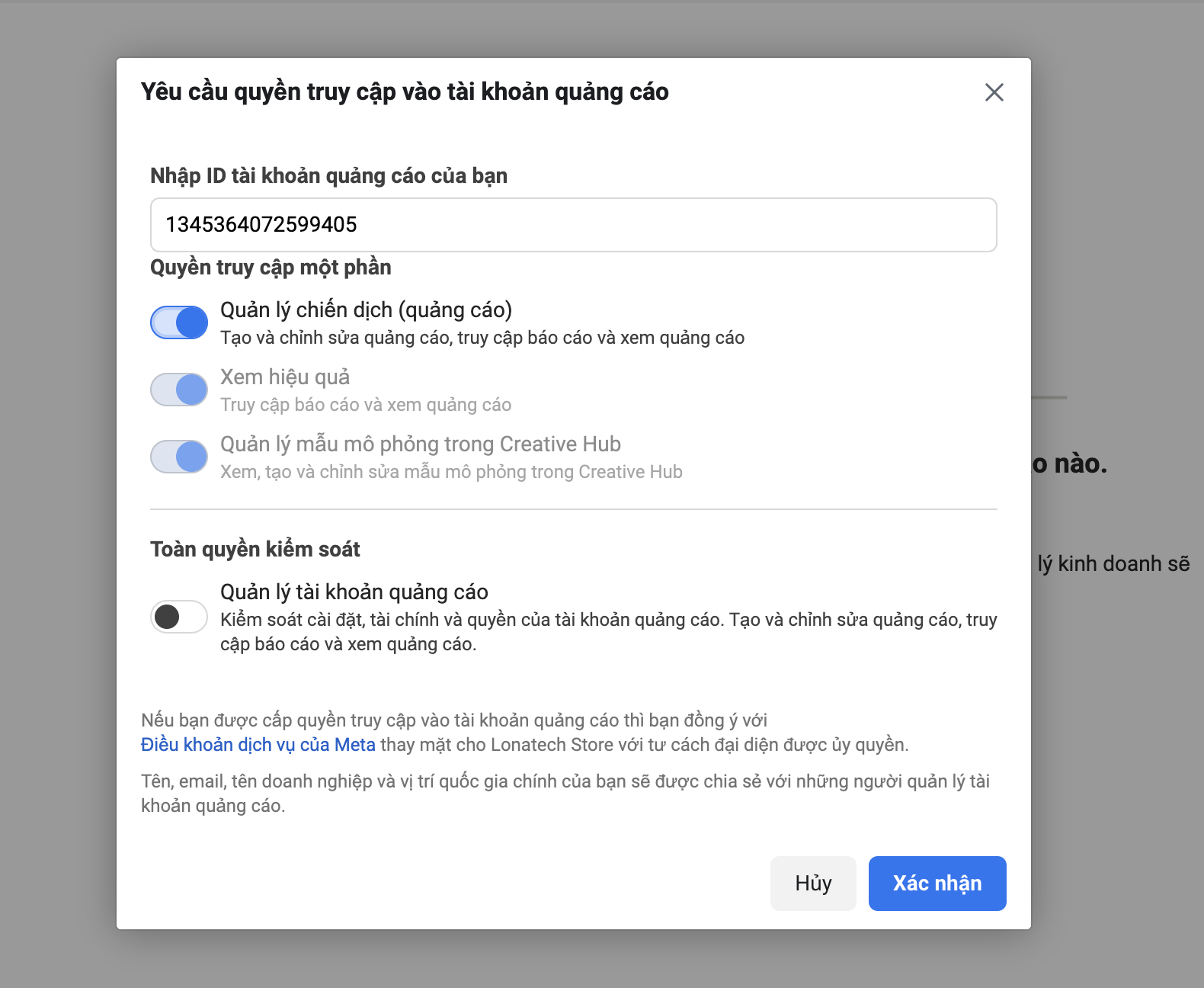
Bước 7: Nhấp vào Xác nhận để gửi yêu cầu. Bạn có thể truy cập và sử dụng tài khoản quảng cáo sau khi yêu cầu của bạn nhận được sự phê duyệt từ chủ sở hữu tài khoản quảng cáo hoặc người có toàn quyền kiểm soát hồ sơ doanh nghiệp có tài khoản quảng cáo đó. Lưu ý: Bạn không cần yêu cầu phê duyệt nếu sở hữu tài khoản quảng cáo hoặc có toàn quyền kiểm soát hồ sơ doanh nghiệp có tài khoản quảng cáo đó.
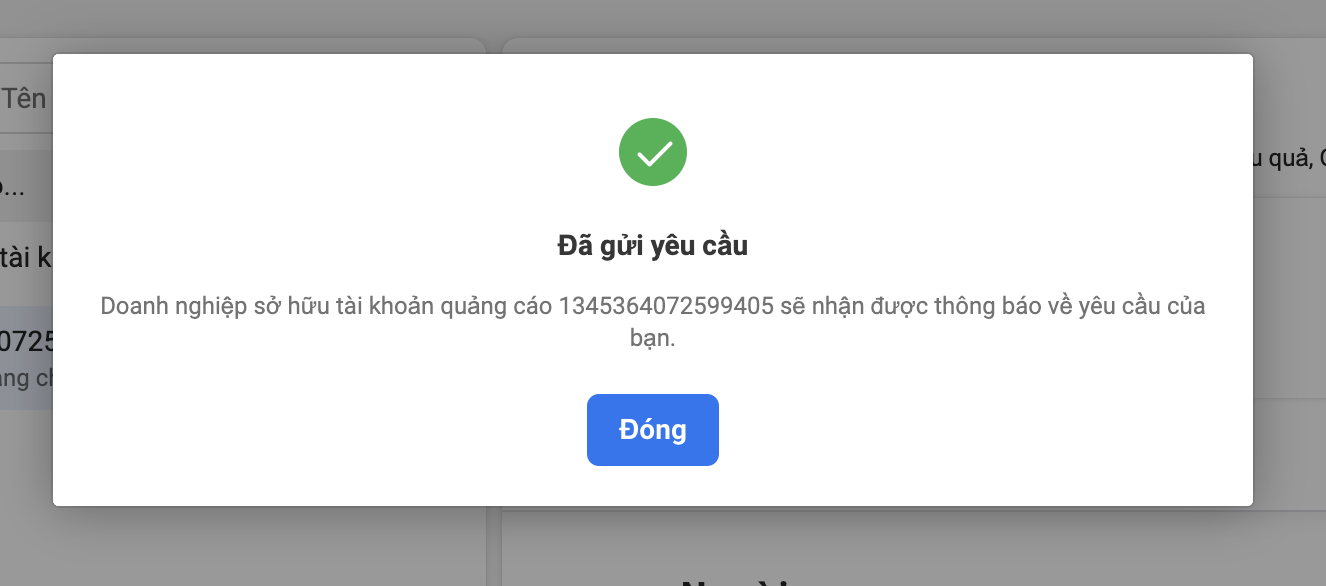
Ngoài ra, nếu tài khoản quảng cáo nằm trong hồ sơ doanh nghiệp, bạn có thể liên hệ với người có toàn quyền kiểm soát hồ sơ đó để yêu cầu họ chia sẻ quyền truy cập với hồ sơ doanh nghiệp của bạn. Đề nghị họ truy cập tab Tài khoản quảng cáo, nhấp vào Chỉ định đối tác và nhập ID doanh nghiệp của bạn. Tìm hiểu thêm về cách tìm ID doanh nghiệp.
Tạo tài khoản quảng cáo mới
Nếu bạn tạo tài khoản quảng cáo mới trong hồ sơ doanh nghiệp, tài khoản đó sẽ vĩnh viễn thuộc về hồ sơ này. Nghĩa là bạn không thể xóa hoặc chuyển tài khoản quảng cáo đó ra khỏi hồ sơ.
Lưu ý:
- Hành động đóng tài khoản quảng cáo sẽ không xóa tài khoản quảng cáo khỏi hồ sơ doanh nghiệp. Tài khoản quảng cáo đã đóng vẫn được tính vào giới hạn tài khoản quảng cáo. Bạn có thể dùng chung tài khoản quảng cáo.
- Hồ sơ doanh nghiệp mới chỉ tạo được 1 tài khoản quảng cáo. Sau khi phân phối chiến dịch và thực hiện thanh toán, hồ sơ doanh nghiệp có thể tạo đến 3 tài khoản.
Cách tạo tài khoản quảng cáo mới trong Trình quản lý kinh doanh:
Bước 1: Đi đến phần Cài đặt cho doanh nghiệp.
Bước 2: Trong menu thanh bên, đi đến Tài khoản. Sau đó, nhấp vào Tài khoản quảng cáo.
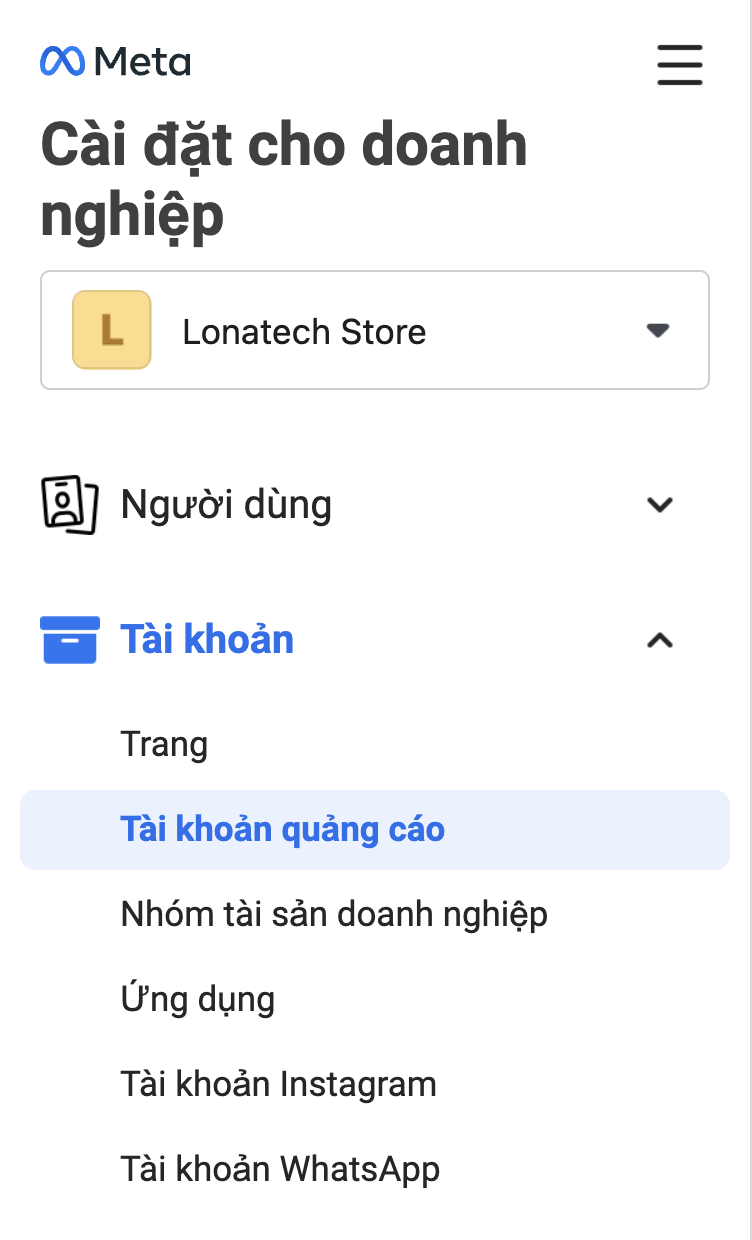
Bước 3: Nhấp vào menu thả xuống Thêm.
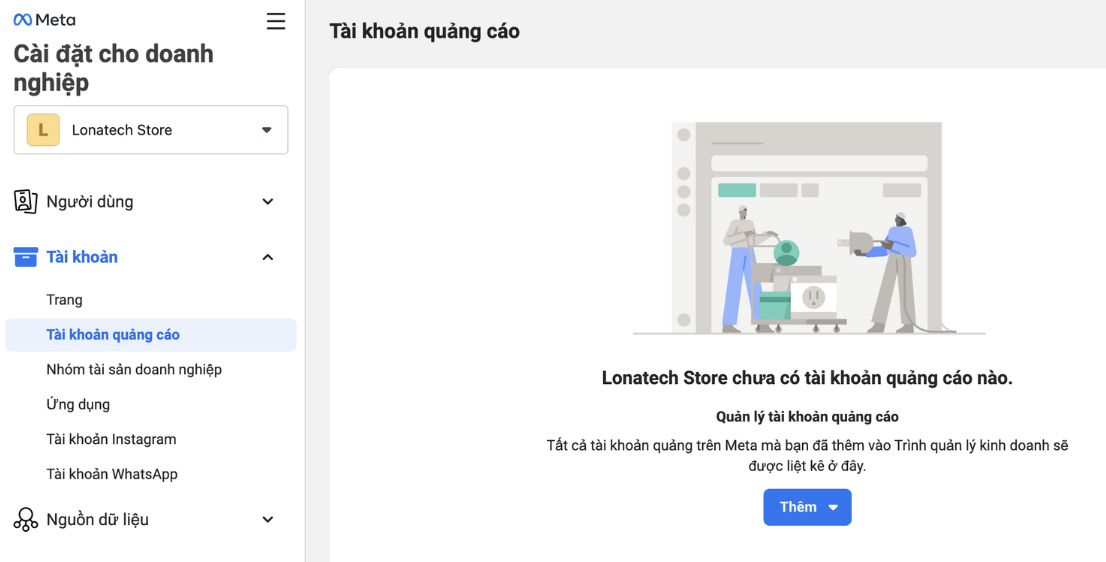
Bước 4: Chọn Tạo tài khoản quảng cáo mới.
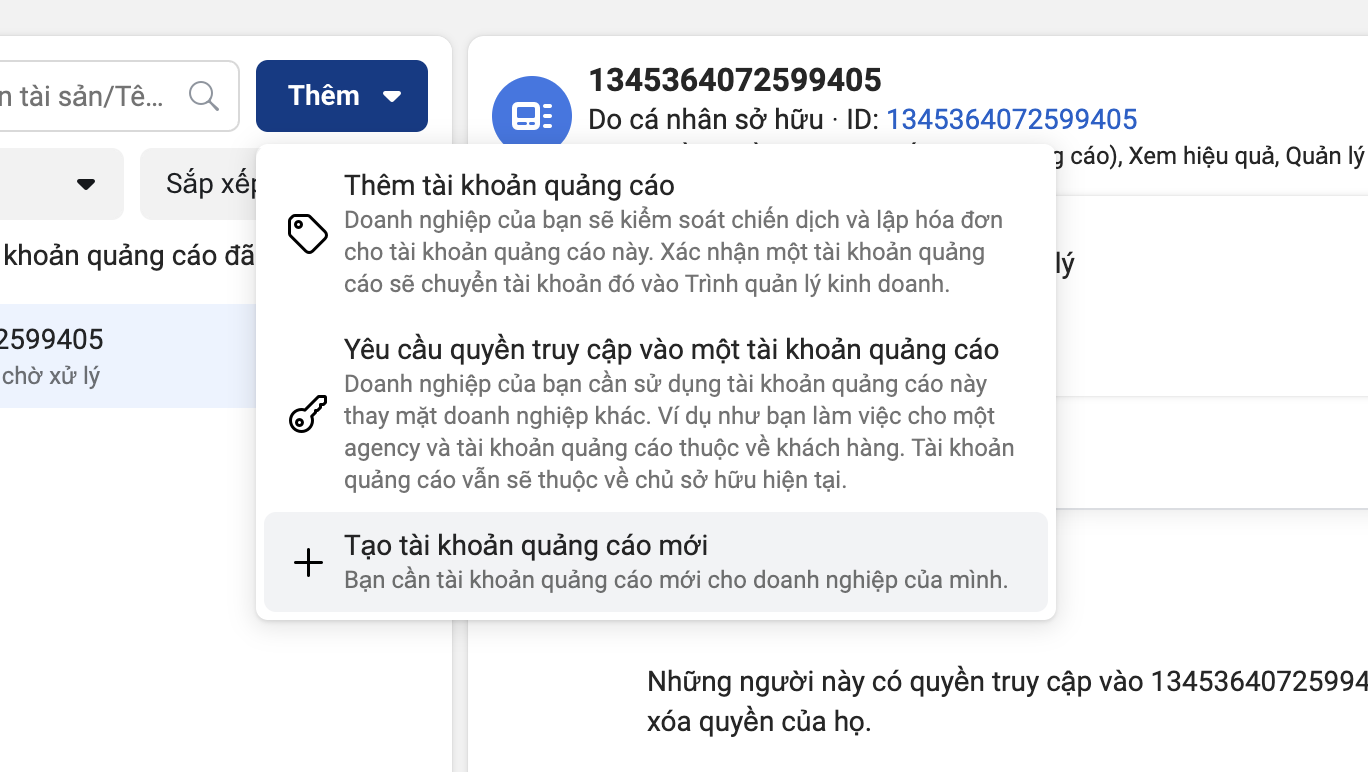
Bước 5: Nhập thông tin tài khoản quảng cáo của bạn: tên tài khoản quảng cáo, múi giờ và đơn vị tiền tệ bạn sẽ sử dụng. Nhấp vào Tiếp.
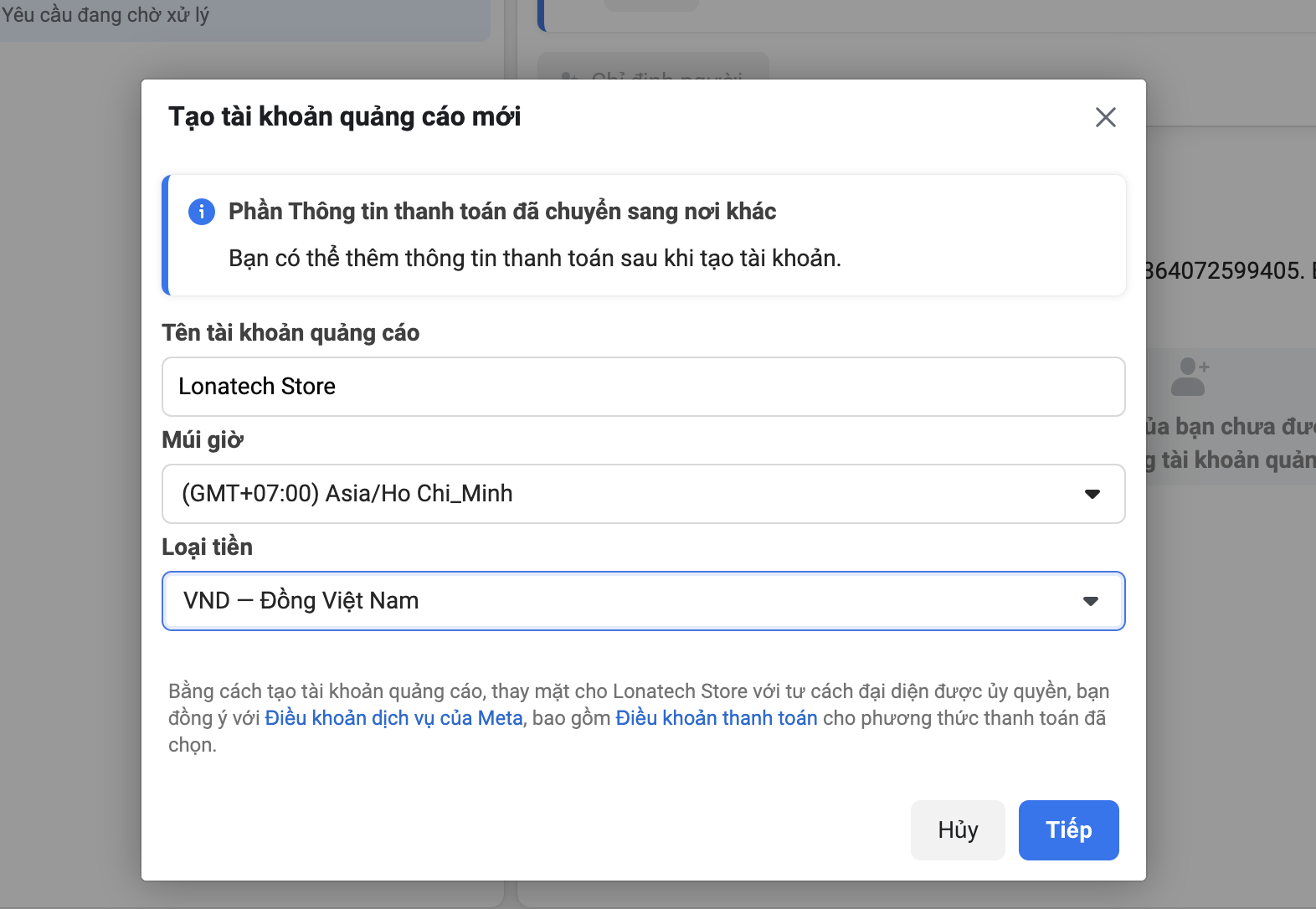
Bước 6: Chọn hồ sơ doanh nghiệp bạn muốn thêm tài khoản quảng cáo đó vào.
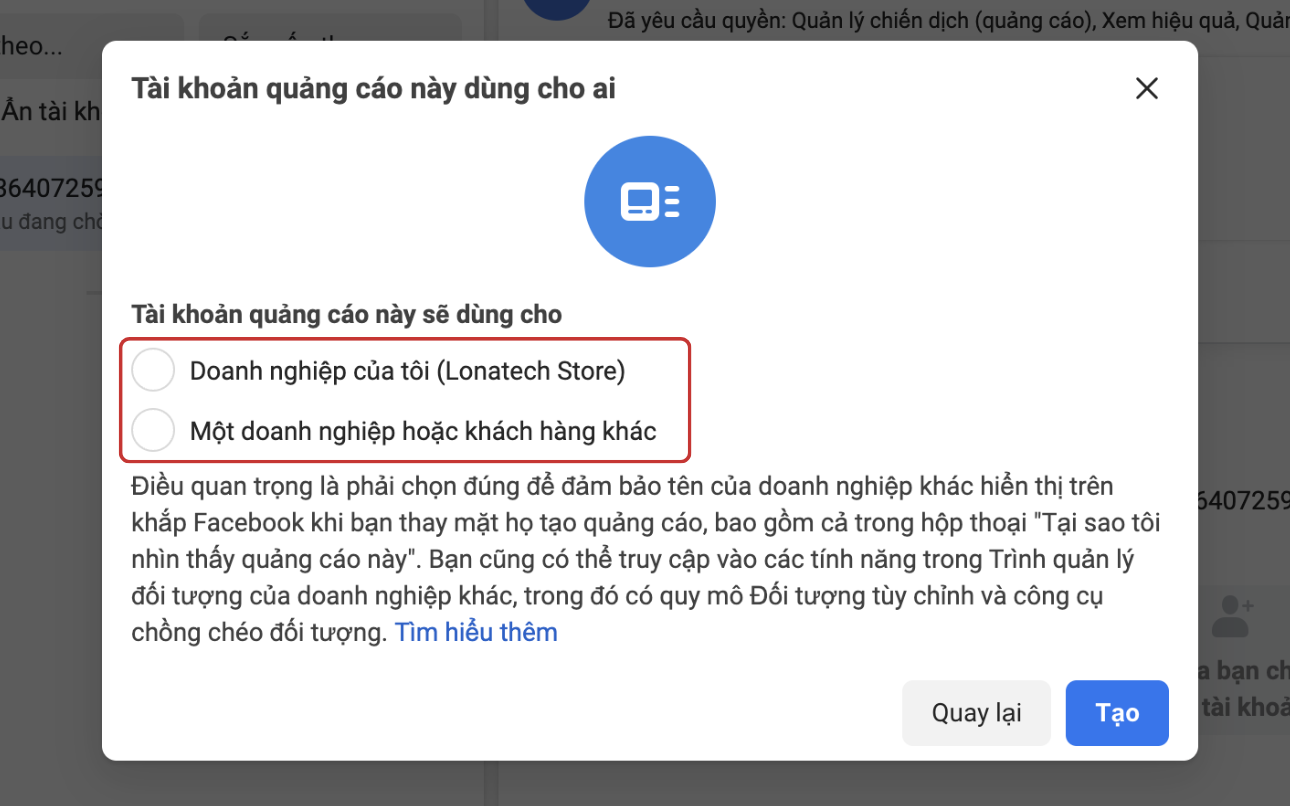
- Chọn Doanh nghiệp của tôi nếu bạn dự kiến sử dụng tài khoản quảng cáo đó với doanh nghiệp của mình.
- Chọn Doanh nghiệp hoặc khách hàng khác nếu bạn dự kiến sử dụng tài khoản quảng cáo thay mặt cho doanh nghiệp của đối tác. Tìm hiểu thêm về hoạt động quảng cáo thay mặt cho doanh nghiệp khác.
Bước 7: Nhấp vào Tạo.
Bước 8: Chọn người bạn muốn cấp quyền truy cập vào tài khoản quảng cáo và chỉ định cho họ quyền cần thiết để thực hiện việc của mình. Nhấp vào Chỉ định.
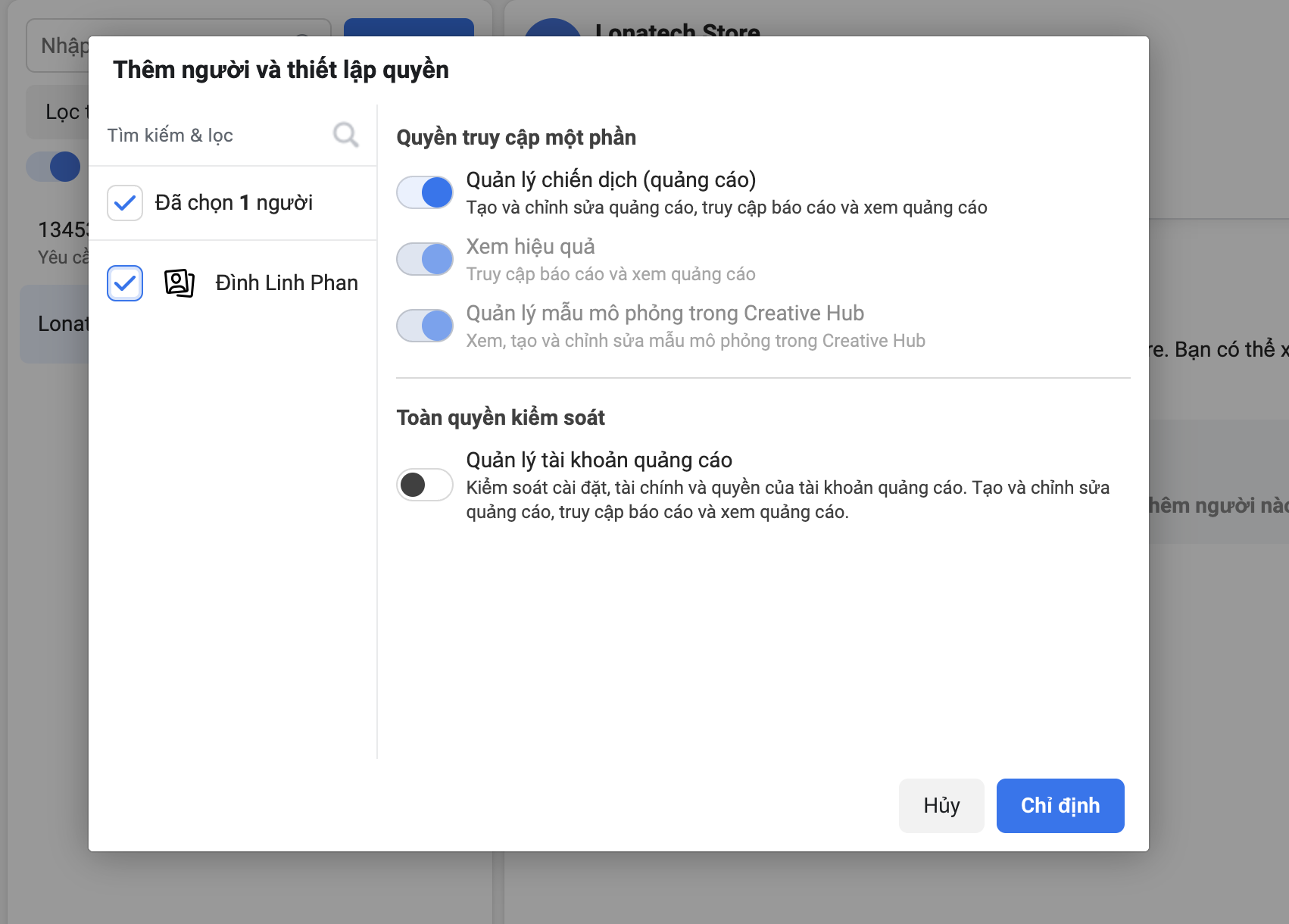
Lưu ý: Bạn cũng có thể chỉ định cho mọi người quyền truy cập vào lúc khác trong phần Cài đặt cho doanh nghiệp bằng tab Mọi người hoặc tab Tài khoản quảng cáo.
Sau khi tạo và thêm tài khoản quảng cáo vào hồ sơ doanh nghiệp, bạn sẽ cần thêm phương thức thanh toán. Bạn cũng có thể thêm hoặc chọn phương thức thanh toán vào lúc khác thông qua tab Phương thức thanh toán trong Lập hóa đơn & thanh toán.
Quyền trong Trình quản lý kinh doanh ghi đè tất cả các quyền khác.
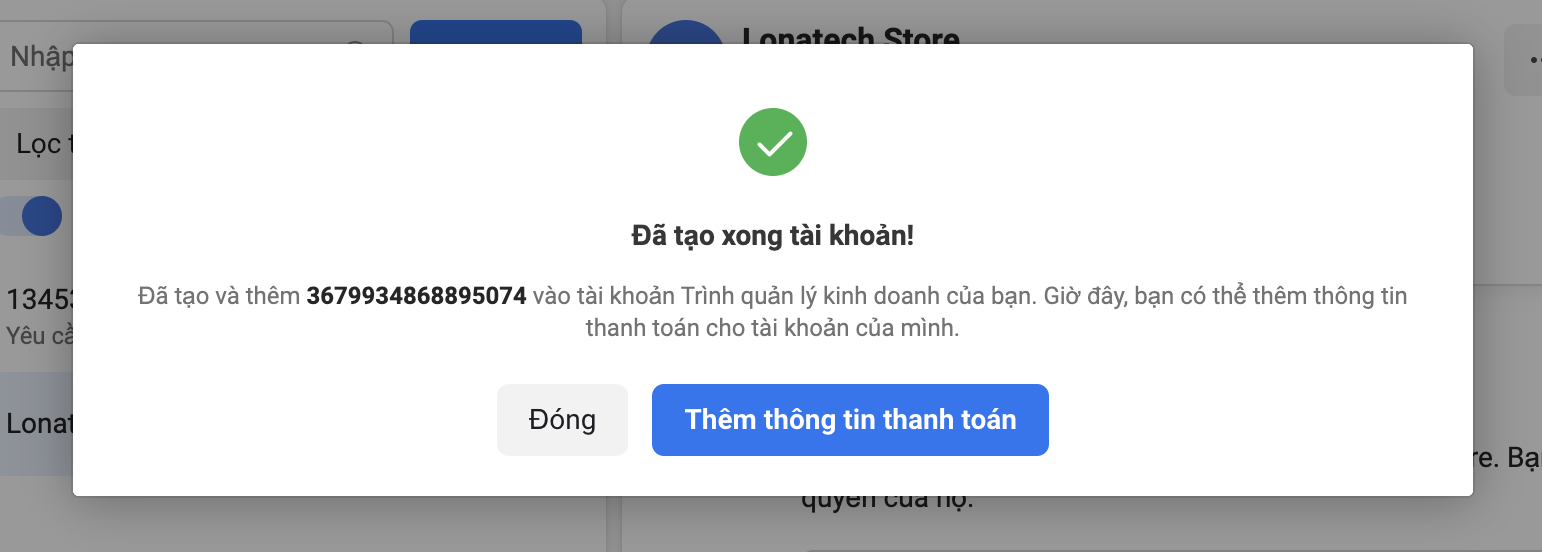
5. Hướng dẫn cấp quyền quản trị viên cho BM (Business Manager)
Hướng dẫn này giải thích cách thêm người vào hồ sơ doanh nghiệp và chỉ định tài sản doanh nghiệp cho họ.
Để tăng cường bảo mật cho tài khoản, bạn chỉ nên chỉ định cấp độ quyền truy cập và các quyền mà mọi người cần để thực hiện công việc của họ. Theo mặc định, mọi người được chỉ định quyền truy cập cơ bản khi được thêm vào hồ sơ doanh nghiệp.
Tìm hiểu thêm về cách tốt nhất để tăng cường bảo mật cho hồ sơ doanh nghiệp.
Lưu ý: Khi mọi người tham gia hồ sơ, tên, địa chỉ email công việc và tài sản doanh nghiệp mà họ được chỉ định sẽ hiển thị với những người có toàn quyền kiểm soát hồ sơ cũng như người có toàn quyền kiểm soát tài sản được chỉ định.
Trước khi bắt đầu
- Bạn cần có toàn quyền kiểm soát hồ sơ doanh nghiệp.
- Bạn nên bật tính năng xác thực 2 yếu tố để góp phần bảo vệ hồ sơ và tài sản của mình khỏi hành vi truy cập trái phép.
- Nếu muốn chỉ định cho ai đó tài khoản Instagram dưới dạng tài sản doanh nghiệp, bạn hãy đảm bảo mình đã đăng nhập tài khoản đó.
Bước 1: Trong Business Suite, đi đến Cài đặt. Trong Trình quản lý kinh doanh, đi đến Cài đặt cho doanh nghiệp.
Bước 2: Chọn tab Tài khoản Instagram trong thanh bên ở bên trái.
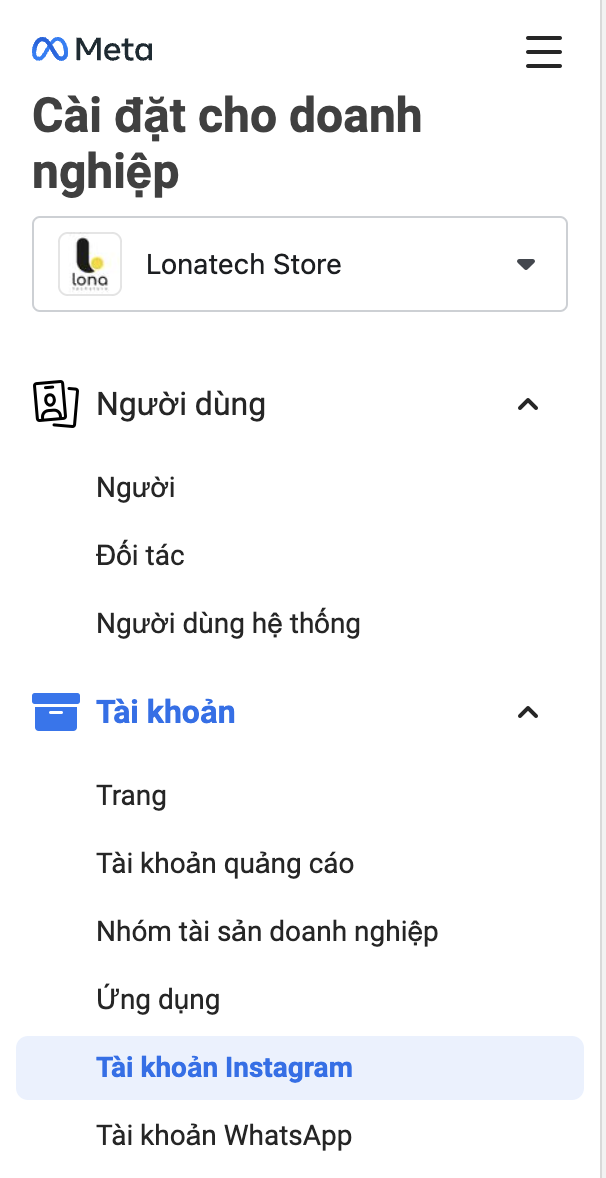
Bước 3: Tìm và chọn tài khoản Instagram.
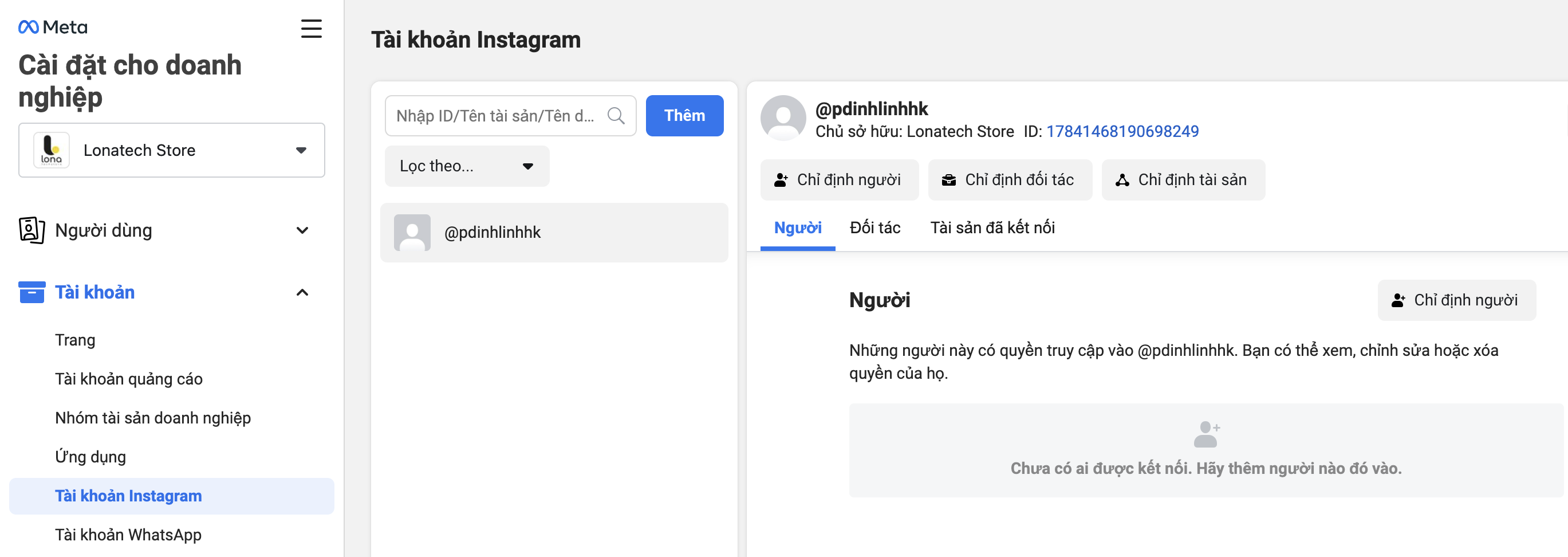
Bước 4: Trong phần Đăng nhập Instagram để dùng các cài đặt bổ sung, nhấp vào Đăng nhập.
Bước 5: Nhập thông tin đăng nhập của bạn.
- Quyền trong Trình quản lý kinh doanh ghi đè tất cả các quyền khác.
Thêm người vào hồ sơ doanh nghiệp
Bạn có thể mời mọi người vào hồ sơ doanh nghiệp trong Meta Business Suite hoặc Trình quản lý kinh doanh.
Mời mọi người trong Meta Business Suite
Bước 1: Đi đến Cài đặt.
Bước 2: Trong tab Mọi người, nhấp vào + Mời mọi người.
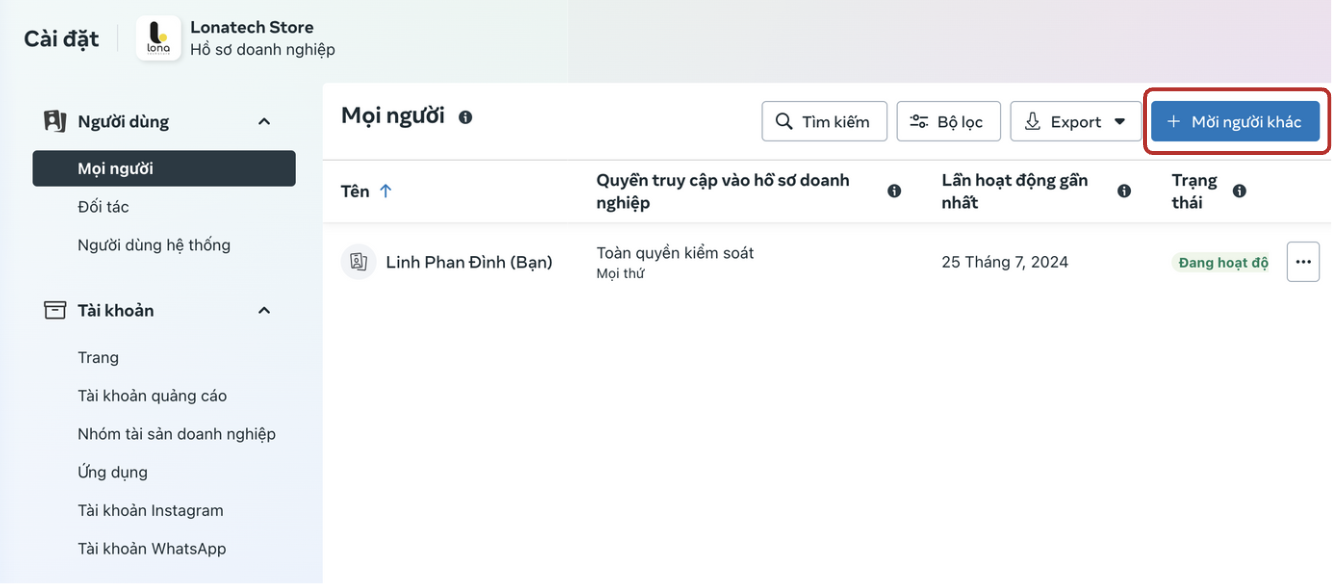
Bước 3: Nhập địa chỉ email của người bạn muốn mời. Nếu cần, hãy bật một trong các lựa chọn nâng cao: Quyền truy cập tạm thời hoặc Quyền truy cập vào Meta Spark. Nhấp vào Tiếp. Nếu đang chỉ định quyền truy cập vào Meta Spark, hãy bỏ qua Bước 5.
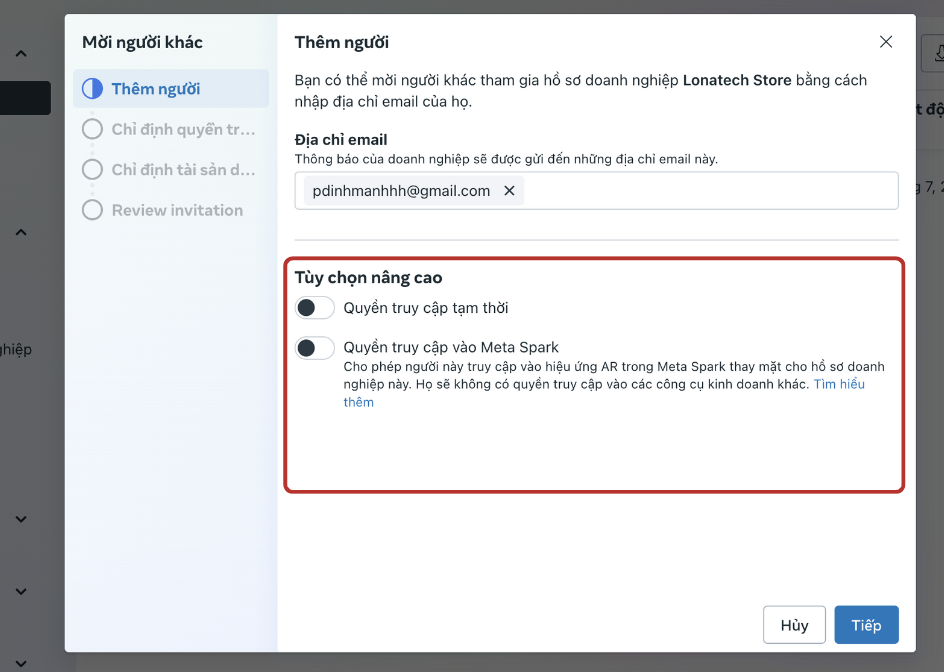
Bước 4: Chọn loại quyền truy cập bạn muốn chỉ định. Nhấp vào Tiếp.
Bước 5: Chọn tài sản bạn muốn chỉ định và loại quyền truy cập. Nếu đang chỉ định quyền truy cập một phần, hãy chọn quyền dựa trên nhiệm vụ họ cần để thực hiện công việc của mình. Nhấp vào Tiếp.
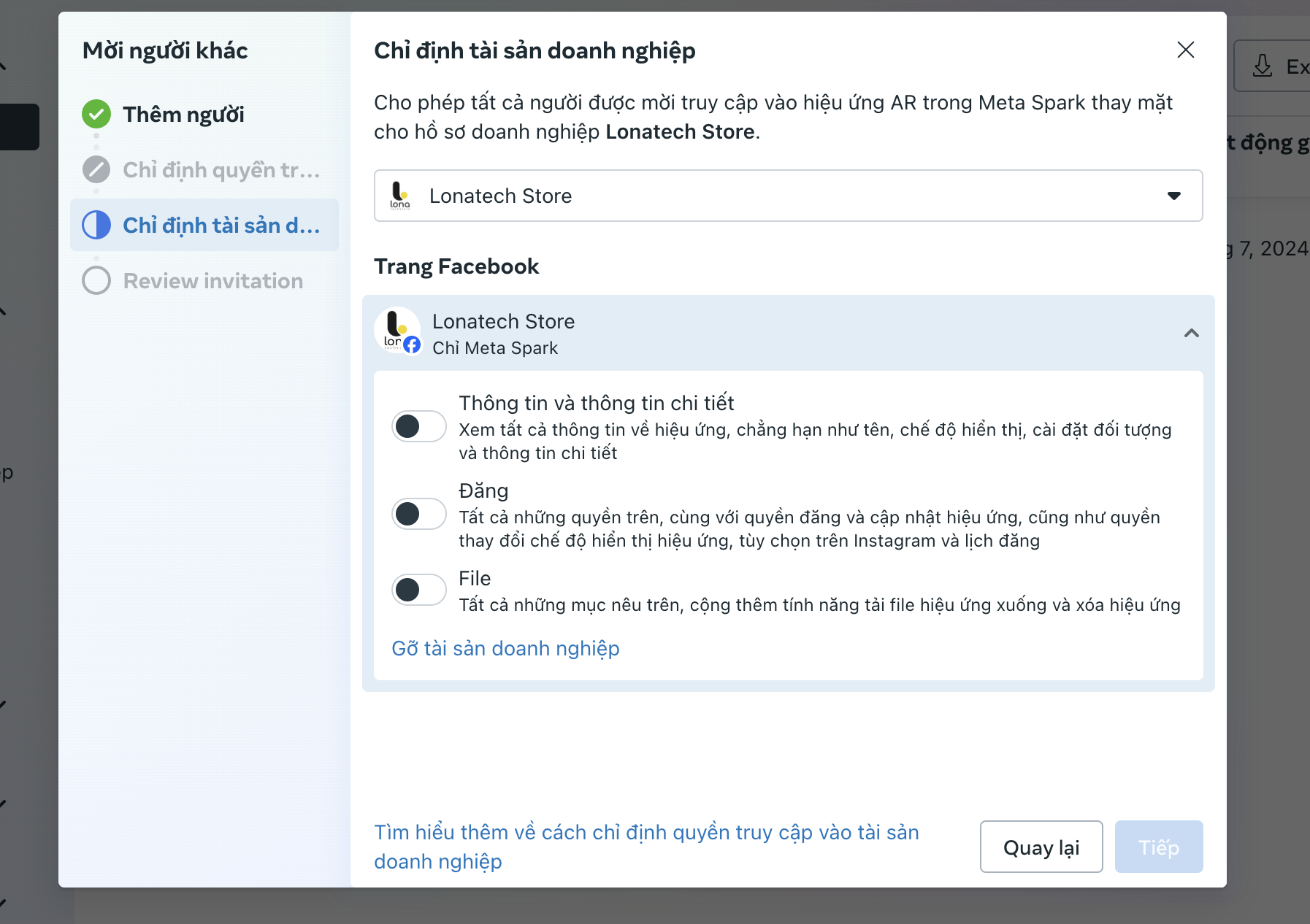
Bước 6: Xem lại lời mời và nhấp vào Gửi lời mời. Người đó sẽ nhận được email mời tham gia hồ sơ doanh nghiệp của bạn.
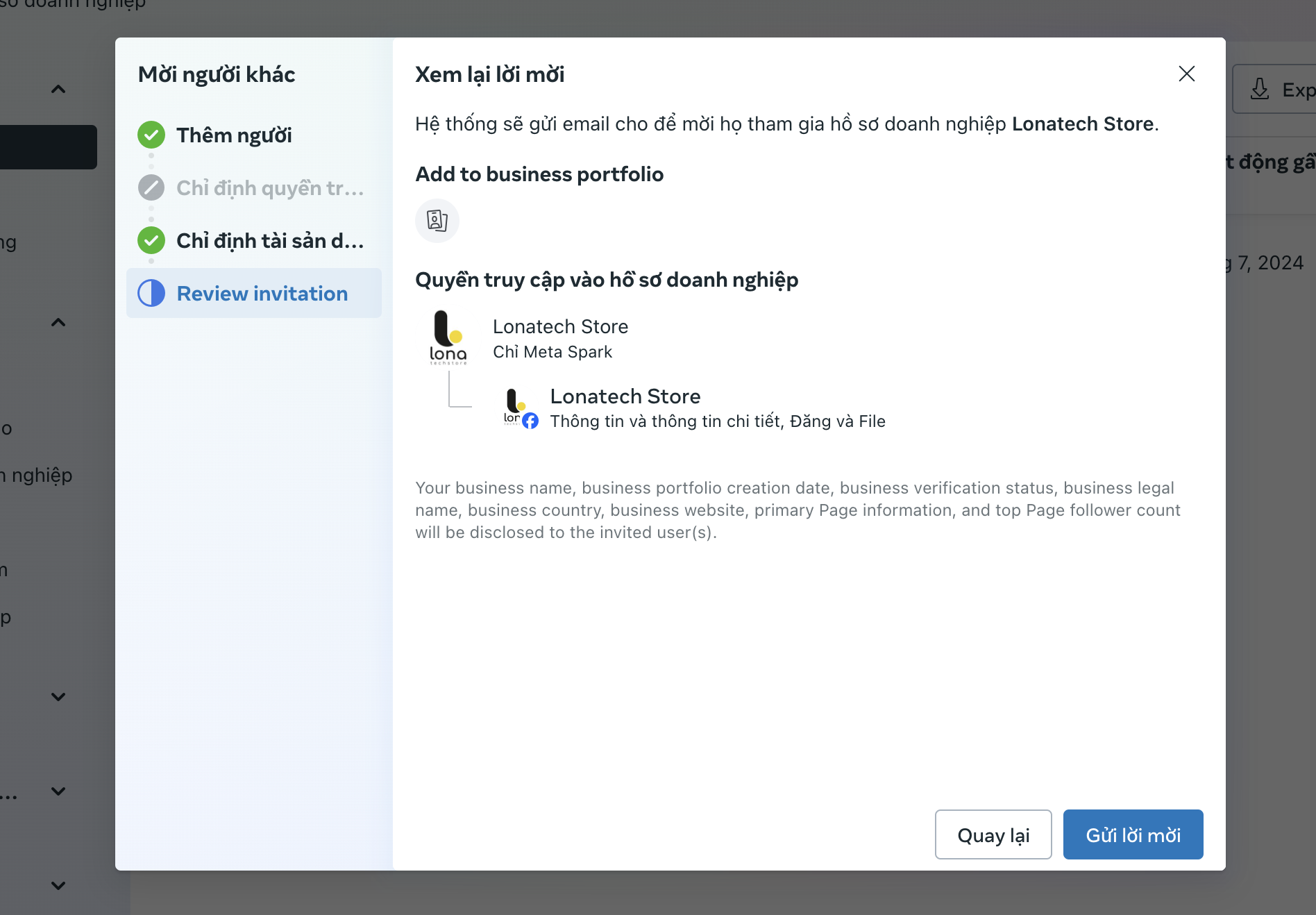
Mời mọi người trong Trình quản lý kinh doanh
Bước 1: Đi đến Cài đặt cho doanh nghiệp.
Bước 2: Bên dưới Người dùng, nhấp vào Mọi người
Bước 3: Nhấp vào Mời người khác
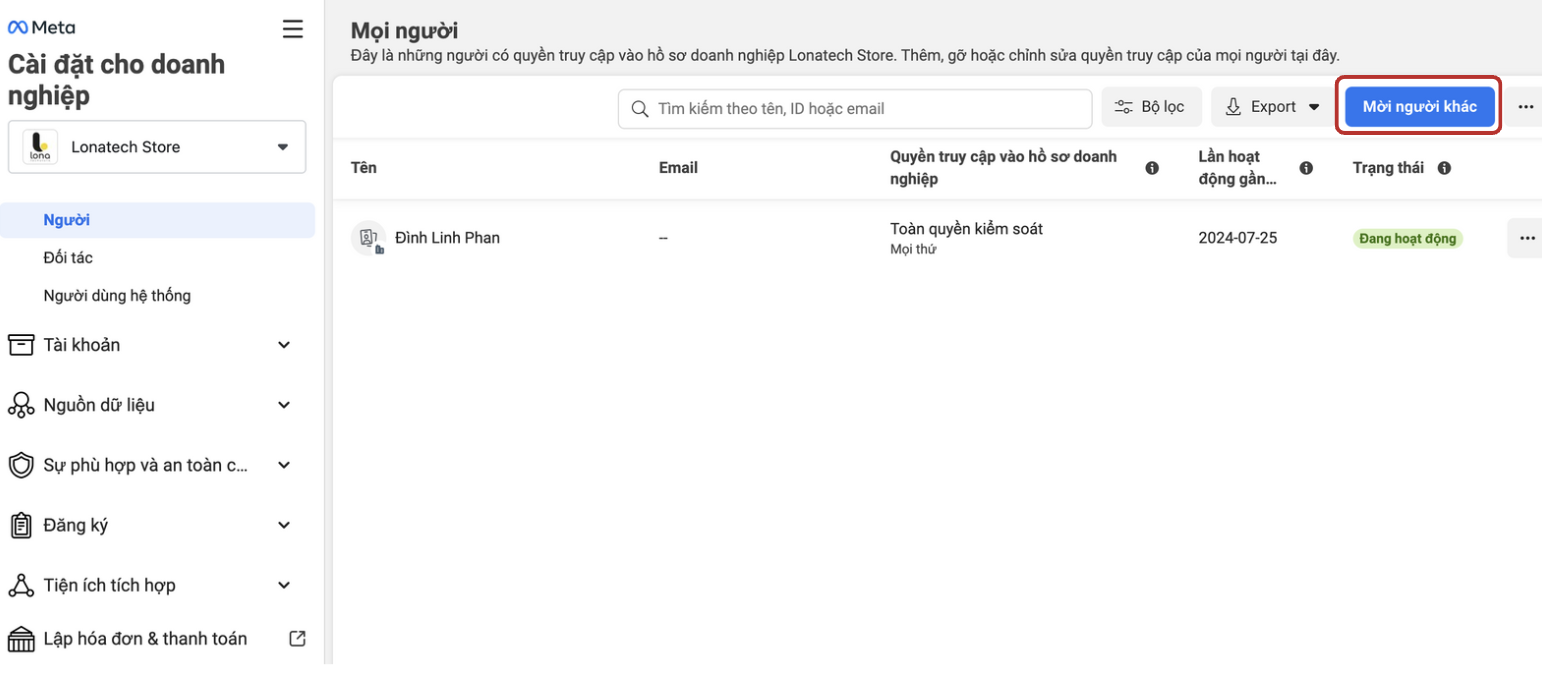
Bước 4: Nhập địa chỉ email của người bạn muốn mời. Nhấp vào Tiếp.
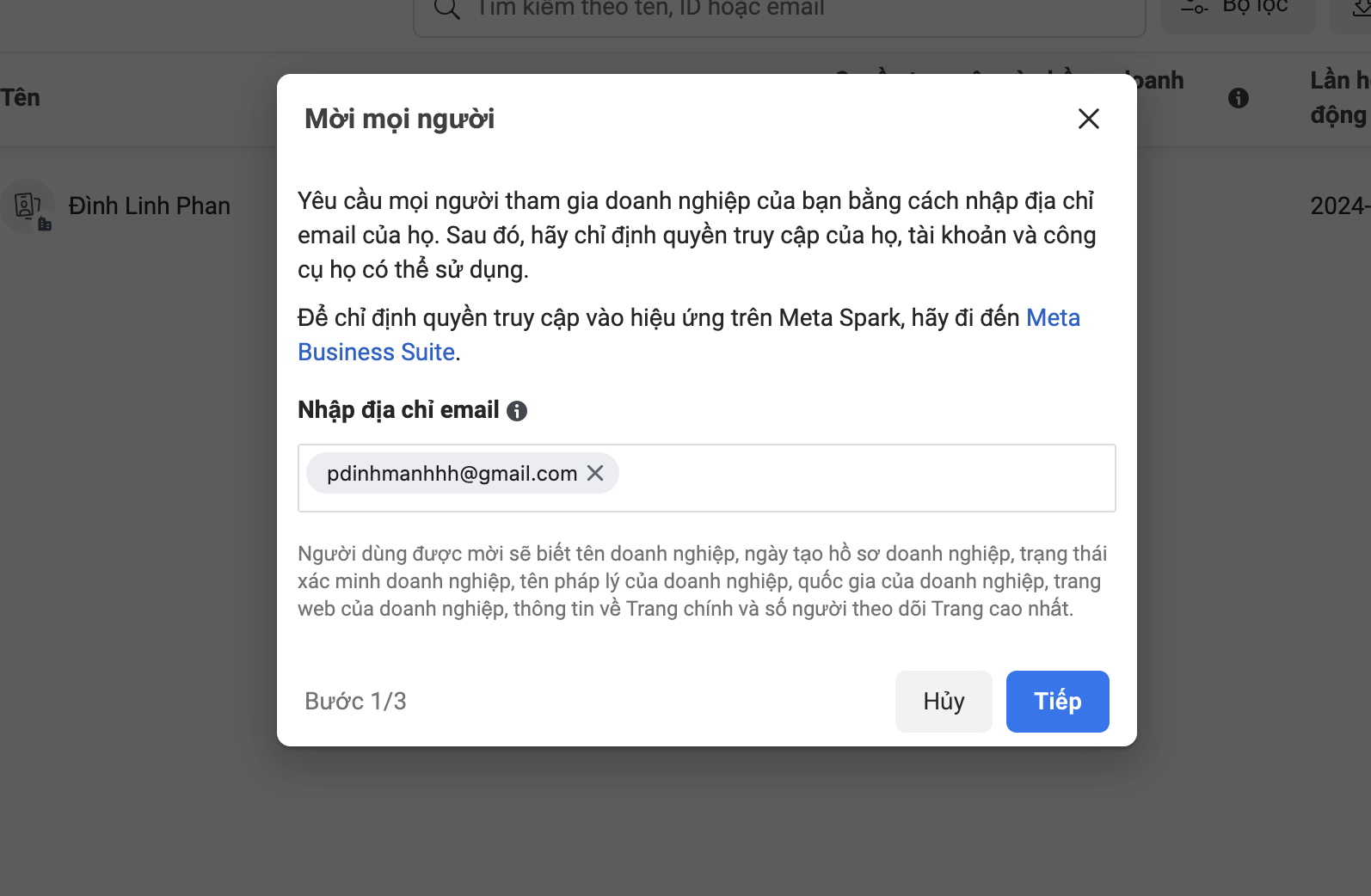
Bước 5: Chọn loại quyền truy cập bạn muốn chỉ định. Nhấp vào Tiếp.
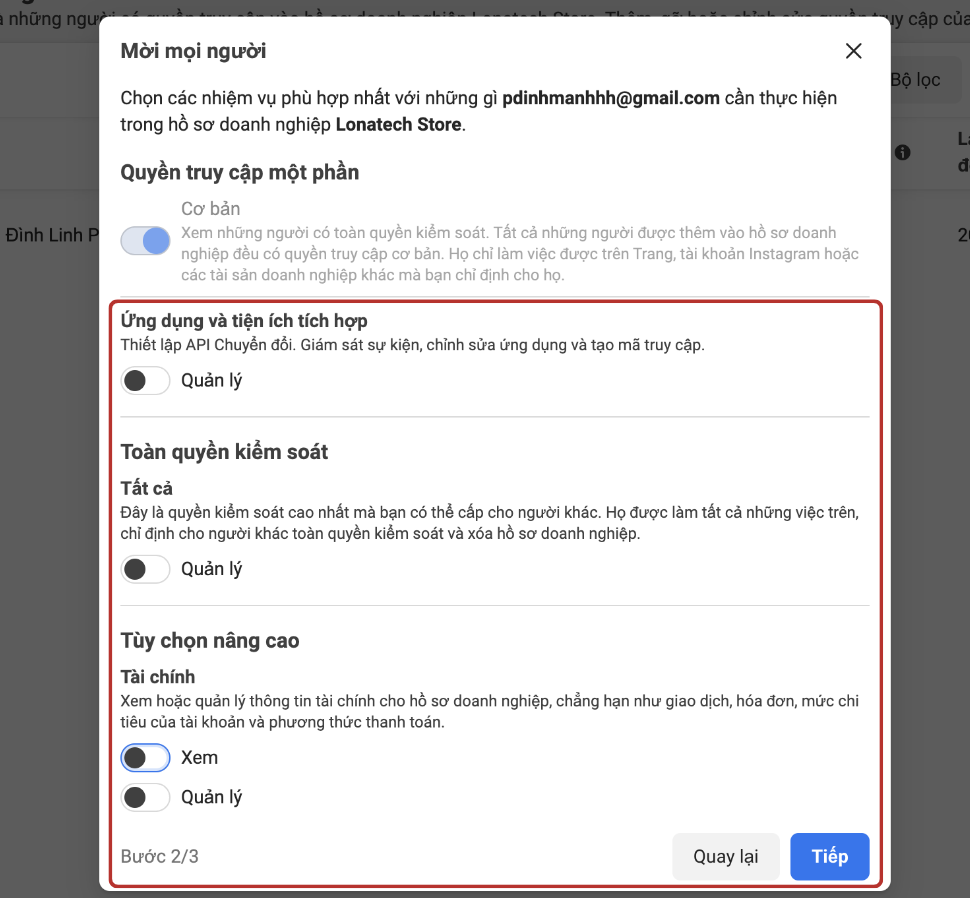
Bước 6: Chọn tài sản bạn muốn chỉ định và loại quyền truy cập. Nếu đang chỉ định quyền truy cập một phần, hãy chọn quyền dựa trên nhiệm vụ họ cần để thực hiện công việc của mình. Nhấp vào Mời.
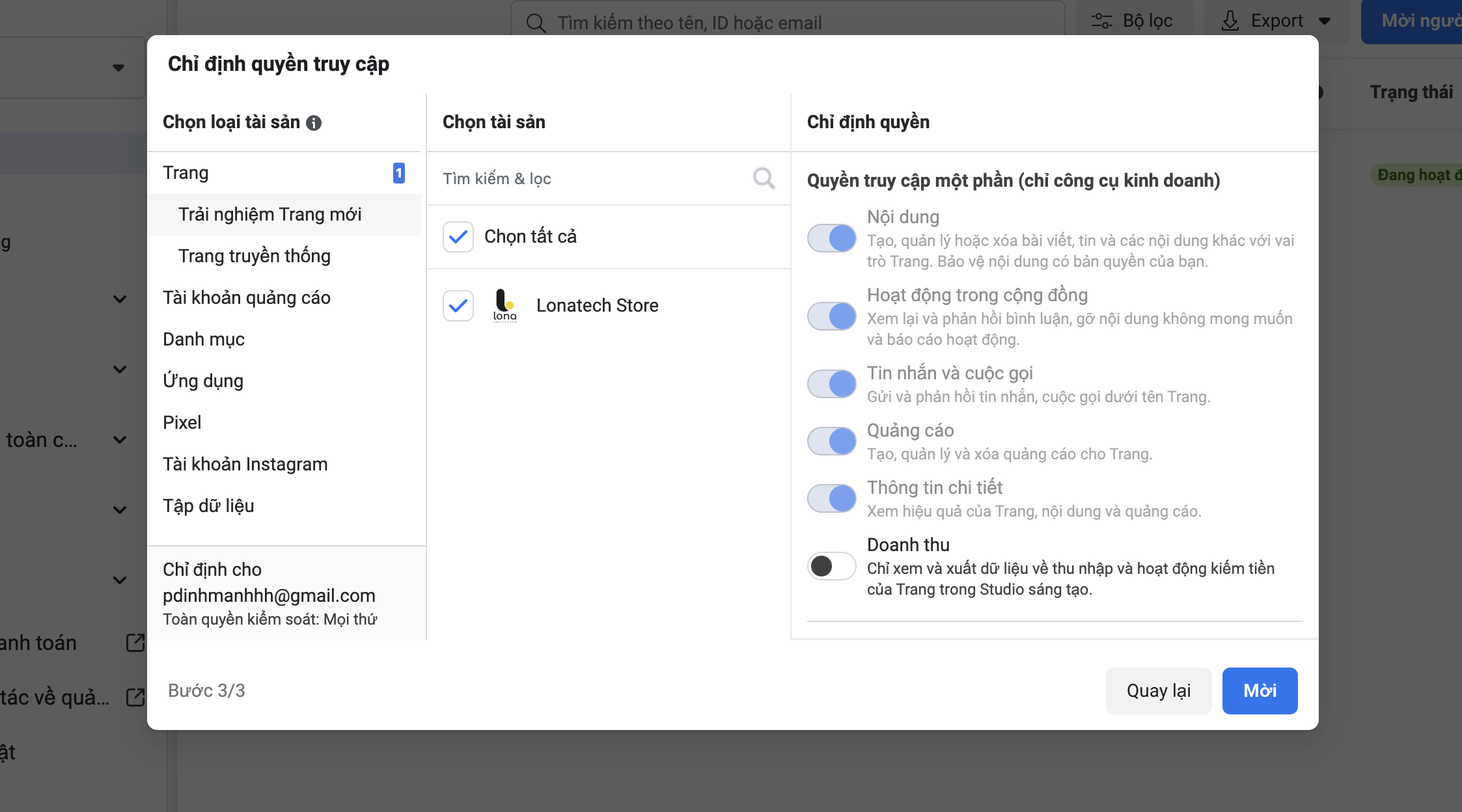
Bước 7: Xem lại lời mời và nhấp vào Gửi yêu cầu. Người đó sẽ nhận được email mời tham gia hồ sơ doanh nghiệp của bạn.
Khi mọi người tham gia hồ sơ, họ có thể cần vài ngày mới sử dụng được tất cả các tính năng.
Vậy là bài viết này đã chỉ ra cho bạn để khởi tạo Facebook Shop thì trước mắt cần những gì. Với ứng dụng Vpage, bạn sẽ trải nghiệm những tính năng mạnh mẽ giúp tối ưu hóa hoạt động quản lý và tương tác trên nền tảng mạng xã hội lớn nhất thế giới. Trải nghiệm ngay hôm nay!





.png)
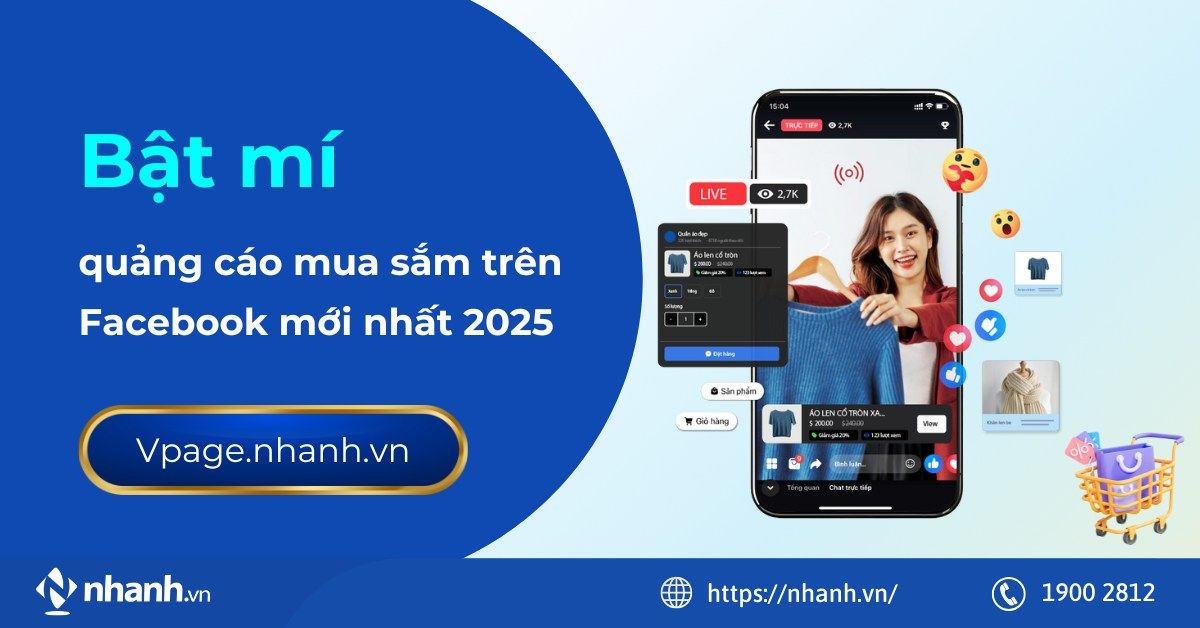
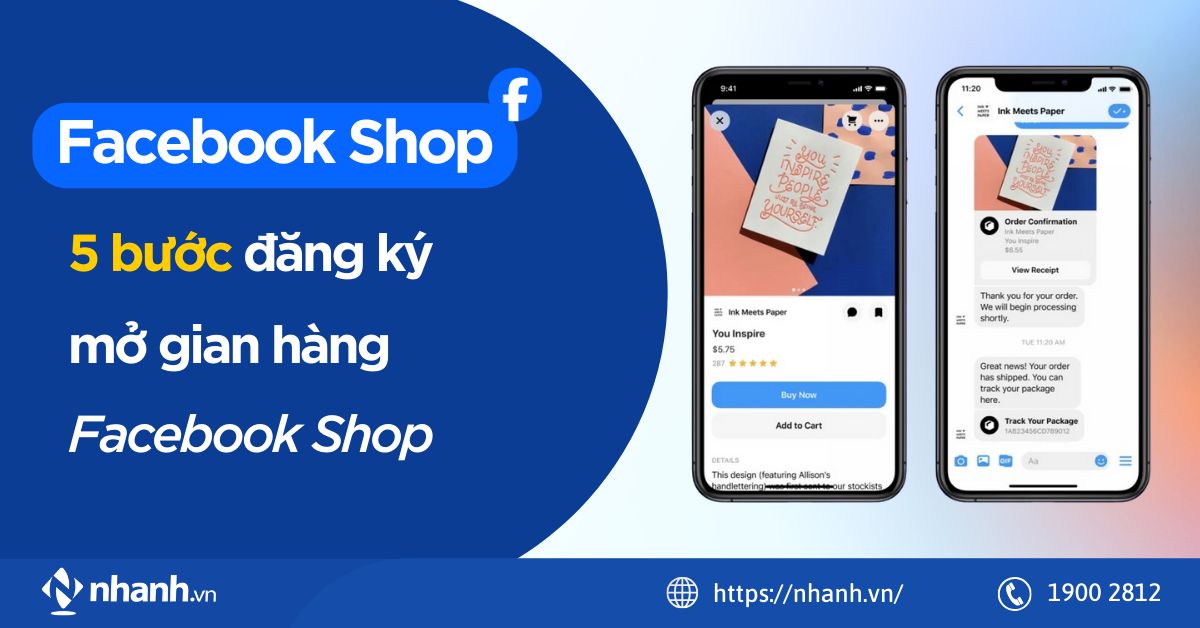
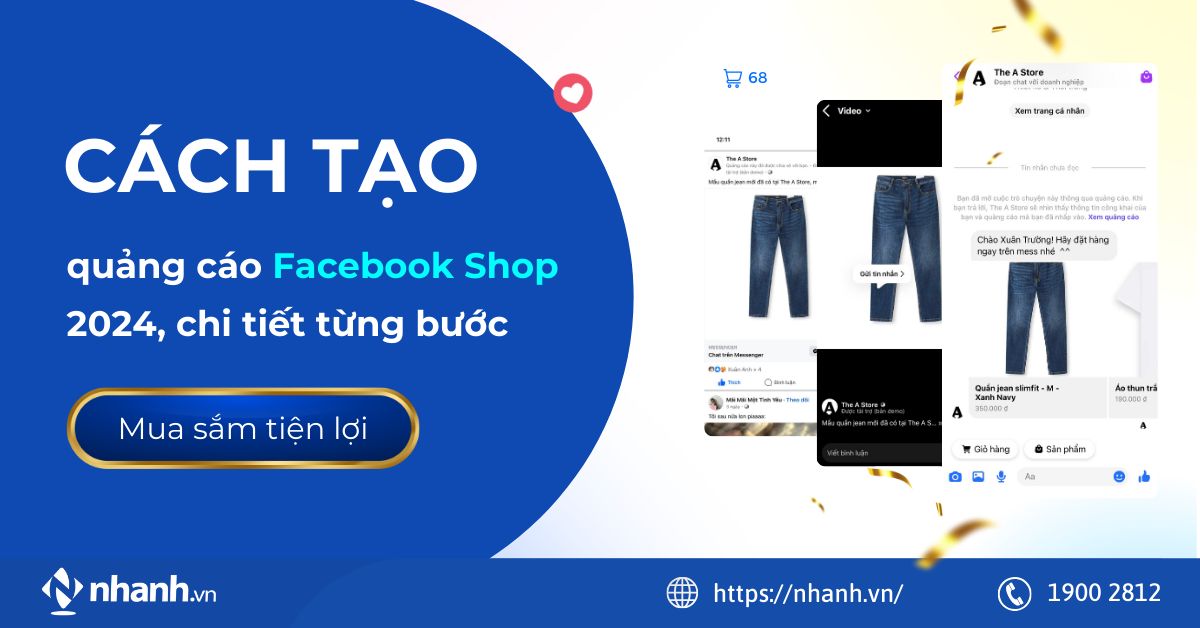
.png)








